Майкрософт Тимс – хорошая программа для организации онлайн-встреч в видеоформате, совместной работы, проведения каких-либо занятий, лекций и аналогичных целей. Весь базовый набор функций предлагается пользователю бесплатно сразу же после заведения учетной записи. Но вот нюансы работы с программой очевидны далеко не сразу. Особенно это относится к людям, которые только ее установили или пытаются это сделать. В данной статье мы подготовили подробное руководство, как пользоваться Microsoft Teams на разных устройствах.
Содержание
- Подробное руководство
- Установка МС Тимс
- Компьютеры и ноутбуки
- Смартфоны и планшеты
- Создание учетной записи
- Первичная настройка и проверка связи
- Подключение к собранию
- Организация собственной конференции и приглашение участников
- Установка МС Тимс
- Дополнительные возможности
Подробное руководство
В первую очередь стоит разобраться с процедурой установки программы на ПК и мобильных устройствах. Следующий шаг – заведение аккаунта в системе. Затем остановимся на базовых настройках, проверке микрофона, динамиков и камеры.
Это предварительные этапы, дальше идут уже нюансы использования МС Тимс:
- Вход в уже начавшуюся конференцию.
- Создание своей и добавление туда других пользователей.
Ну а в конце мы упомянем дополнительные функции, которые наверняка окажутся полезными.
В статье будут предложены инструкции для всех поддерживаемых платформ: Компьютеры и ноутбуки – Windows, Mac OS, Linux, смартфоны и планшеты – Android и iOS.
Установка МС Тимс
Чтобы начать работать в Майкрософт Тимс, вам нужно установить программу. Рассмотрим эту процедуру для ПК и мобильных устройств.
Если у вас старый компьютер или телефон, то вам стоит ознакомиться с минимальными системными требованиями программы. Они обозначены в данной статье.
Компьютеры и ноутбуки
Инструкция для Windows:
- Перейдите по этой ссылке.
- Нажмите на подсвеченную кнопку:
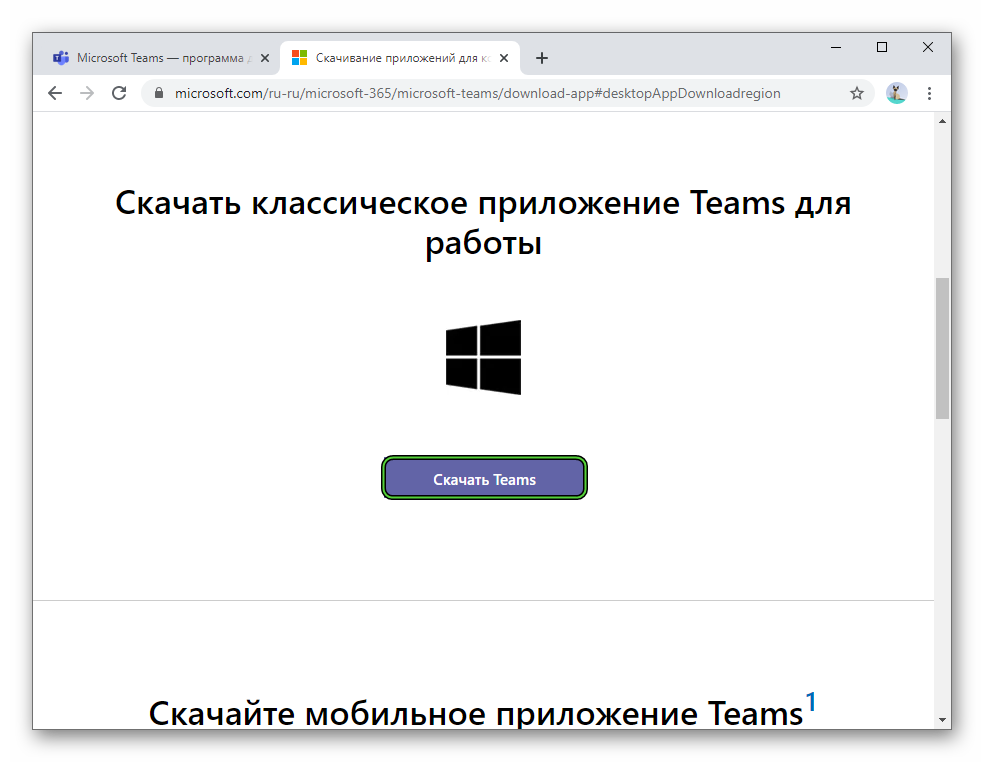
- Согласитесь с загрузкой файла Teams_windows_x64.exe или Teams_windows.exe. Нужная версия выберется самостоятельно, она зависит от разрядности системы.
- Откройте только что загруженный файл.
- Подождите несколько секунд, пока установка не будет окончена.
Сам процесс идет в фоновом режиме, так что на экране он будет незаметным.
Инструкция для Mac OS:
- Откройте данную страницу в браузере.
- Наведите курсор мыши на кнопку «Скачать версию для компьютера» и нажмите на нее.
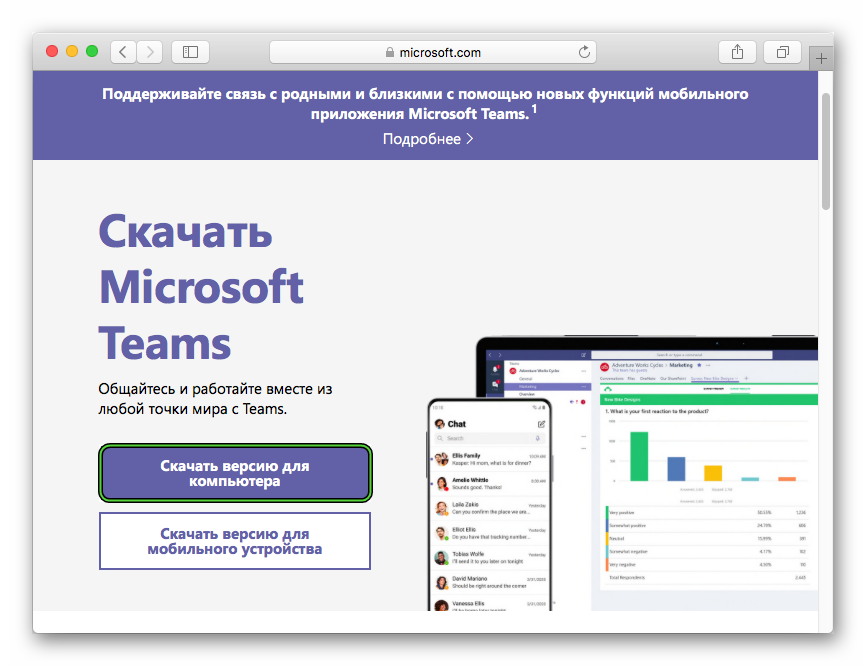
- А потом – на «Скачать Teams».
- Согласитесь с загрузкой файла под названием Teams_osx.pkg, если это потребуется. Его размер – примерно 85 МБ.
- Непосредственно из браузера запустите данный файл.
- В новом окошке кликните по кнопке «Продолжить» два раза.

- Для продолжения нажмите «Установить». Иногда может потребоваться ввести пароль от учетной записи.
- Подождите, пока распаковка не будет завершена.
В случае с различными дистрибутивами операционной системы Linux процедура загрузки программы несколько более запутанное. Поэтому мы решили опубликовать ее в отдельной статье. Обратите внимание, что в ней описано два способа.
Смартфоны и планшеты
На девайсах с Android и iOS для загрузки приложений используются магазины «Google Play Маркет» и App Store. Откройте подходящий магазин и активируйте форму поиска. Она будет находиться либо сверху страницы, либо на отдельной вкладке (переключатель на нижней панели). В текстовое поле введите Microsoft Teams и перейдите на страницу результатов. Далее, откройте нужное приложение и запустите его скачивание.
Она будет находиться либо сверху страницы, либо на отдельной вкладке (переключатель на нижней панели). В текстовое поле введите Microsoft Teams и перейдите на страницу результатов. Далее, откройте нужное приложение и запустите его скачивание.
Создание учетной записи
Именно на моменте регистрации «учетки» у многих пользователей возникают трудности. Связано это с тем, что процедура несколько запутана и не для всех очевидна. Всего в Майкрософт Тимс есть три типа профилей:
- Личный – подходит для общения с друзьями, знакомыми и семьей.
- Рабочий – аккаунт привязывается к организации.
- Учебный – привязка идет к учебному заведению.
И у каждого из их есть свои нюансы.
По этой причине мы разобрали процесс создания учетной записи в отдельной статье. Предлагаем вам с ней ознакомиться.
Этот шаг можно пропустить, если вы планируете просто один или несколько раз войти в онлайн-собрание, ведь в программе предусмотрена возможность гостевого доступа, без учетной записи. Подробности читайте в разделе «Подключение к собранию» чуть ниже.
Первичная настройка и проверка связи
Для того чтобы начать пользоваться Майкрософт Тимс на телефоне или планшете, вам не нужно выполнять никаких настроек. Достаточно дать приложению доступ к микрофону, динамику и камеры во всплывающем окошке.
А вот в компьютерной версии программы первичная наладка все же требуется. И вот пошаговое руководство:
- Запустите MS Teams, если он сейчас закрыт.
- Наведите курсор мыши на миниатюру своего профиля в правом верхнем углу и кликните по ней.
- В результате отобразится меню управления. Из него попадите в «Настройки».

- Во вкладке «Общие» по желанию поменяйте тему оформления и отключите автозапуск программы (пункт «Автоматически запускать приложение»).
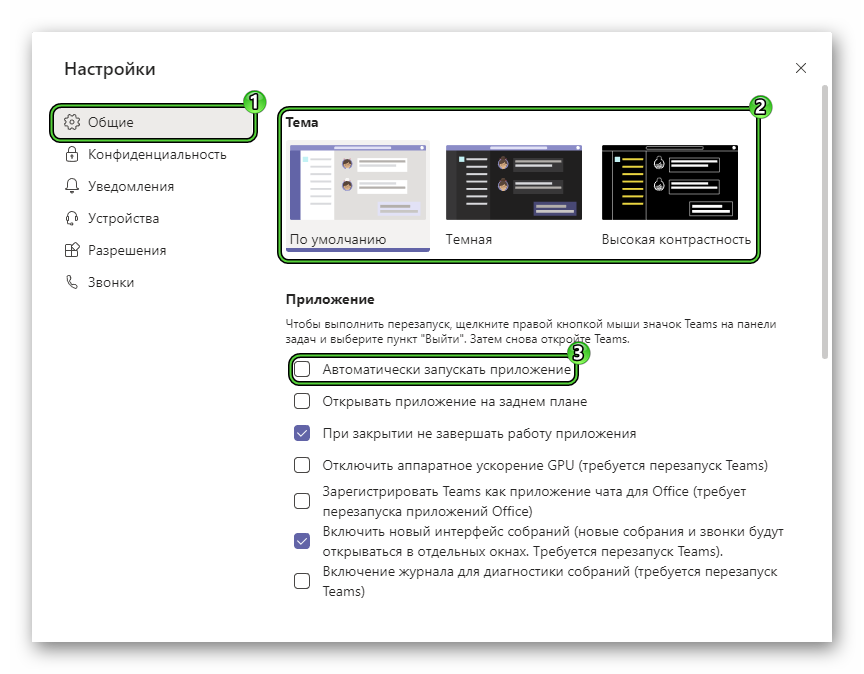
- Далее, посетите вкладку «Уведомления». По желанию отключите звуковые оповещения, если они вам мешают.
- Теперь откройте «Устройства».
- Сверху страницы выберите режим «Расширенные настройки», если стоит не он.
- Удостоверьтесь, что в пунктах «Динамик», «Микрофон» и «Камера» выбраны правильные устройства.
- Кликните ЛКМ по кнопке «Сделать пробный звонок».
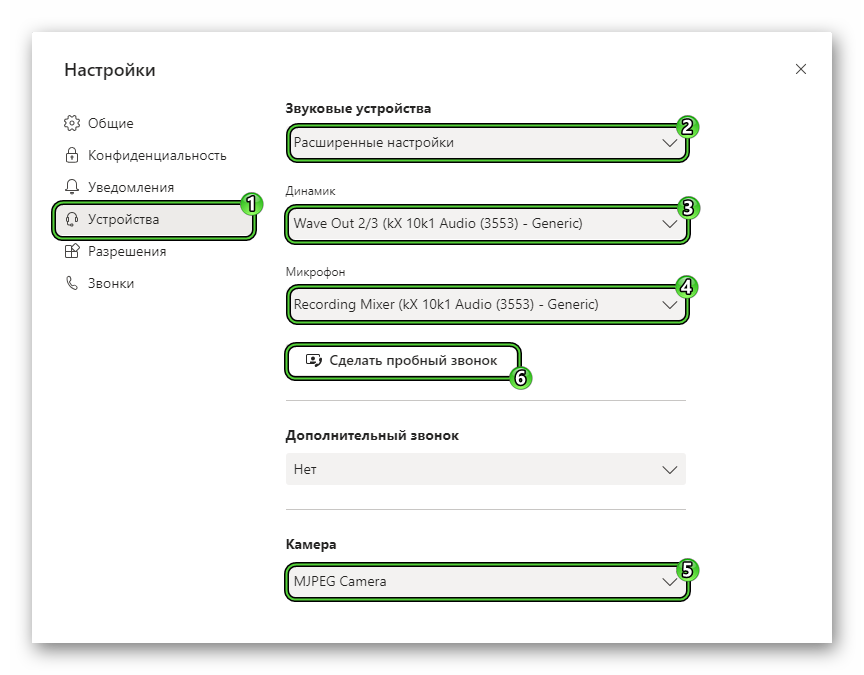
- Проверьте, что вас хорошо слышно.
Если у вас возникли какие-либо проблемы со звуком, то воспользуйтесь рекомендациями из этой статьи.
Подключение к собранию
Самый простой способ войти в собрание – воспользоваться специальной ссылкой-приглашением. Ее может отправить администратор или другой участник с соответствующими правами.
Как мы упоминали ранее, в Майкрософт Тимс имеется возможность подключения к конференции в качестве гостя, без учетной записи. Ее мы разберем в конце этого раздела.
Инструкция для ПК:
- Кликните мышкой по ссылке, которую вы получили.
- Нажмите на кнопку согласия в форме, которая предложит запустить Teams на компьютере.
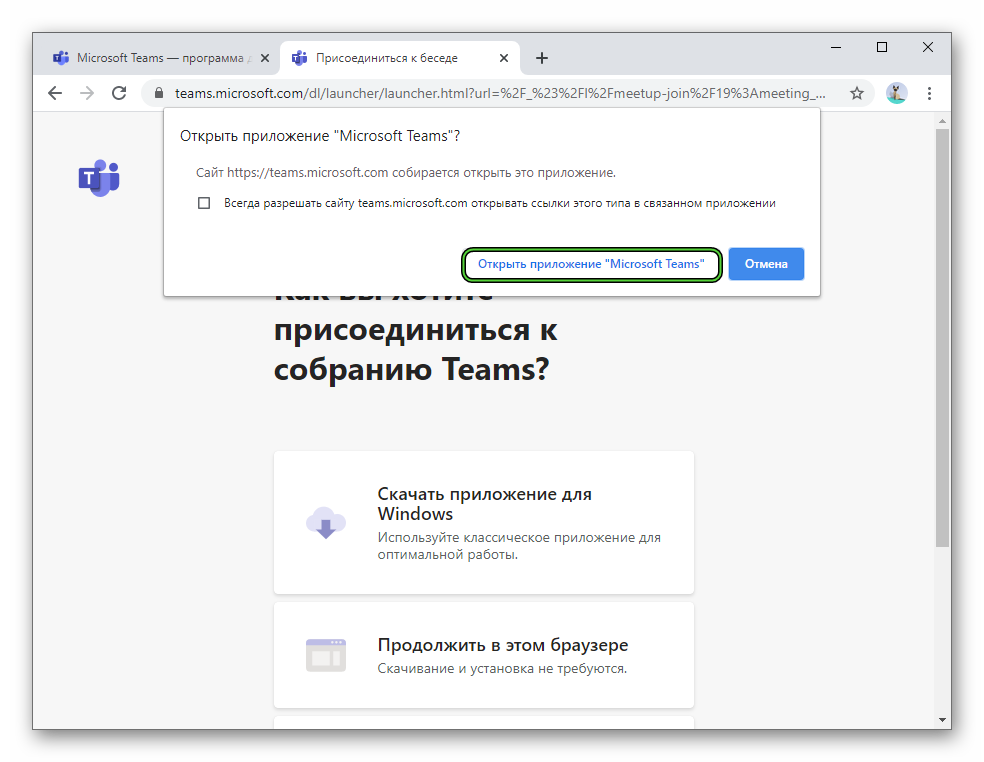
- В окне программы по желанию скройте камеру или заглушите микрофон, передвигая соответствующие ползунки.
- Нажмите на кнопку «Присоединиться сейчас».
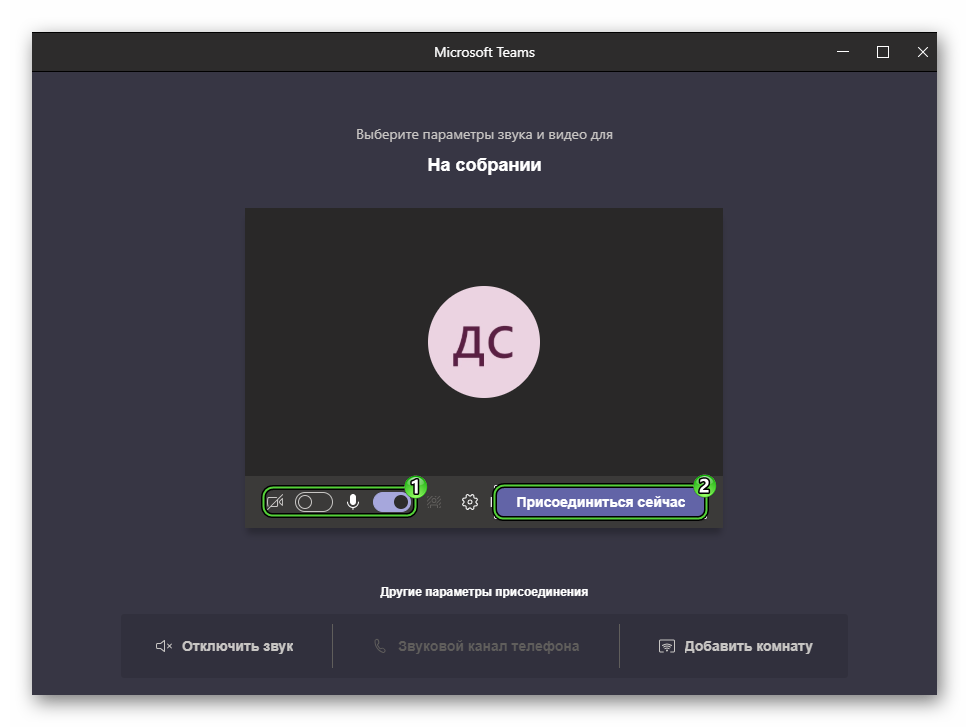
- Подождите, пока не произойдет подключение.
Инструкция для мобильных устройств:
- Тапните на ссылку-приглашение, присланную организатором или другим участником.
- Подтвердите запуск приложения Microsoft Teams, если это потребуется.
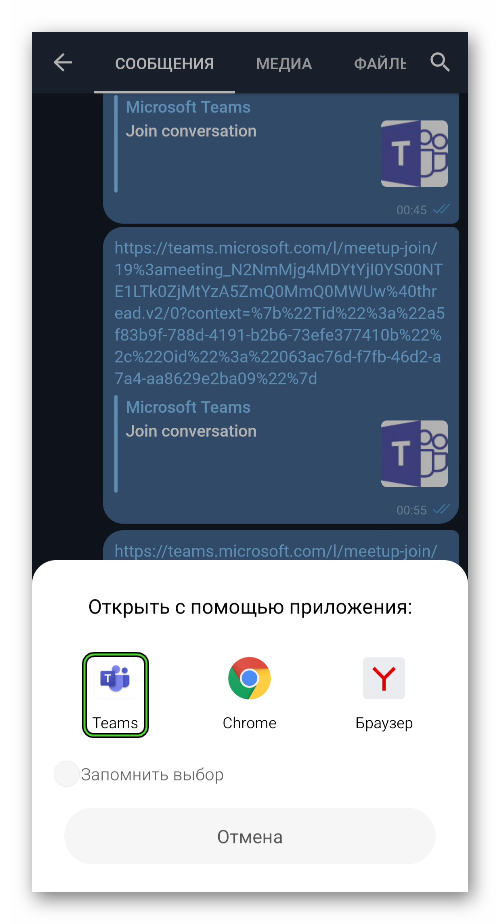
- В появившейся форме можно заглушить свой звук (микрофон), динамик устройства или скрыть камеру. Для этого тапайте по соответствующим иконкам.
- А в конце нажмите на фиолетовую кнопку.
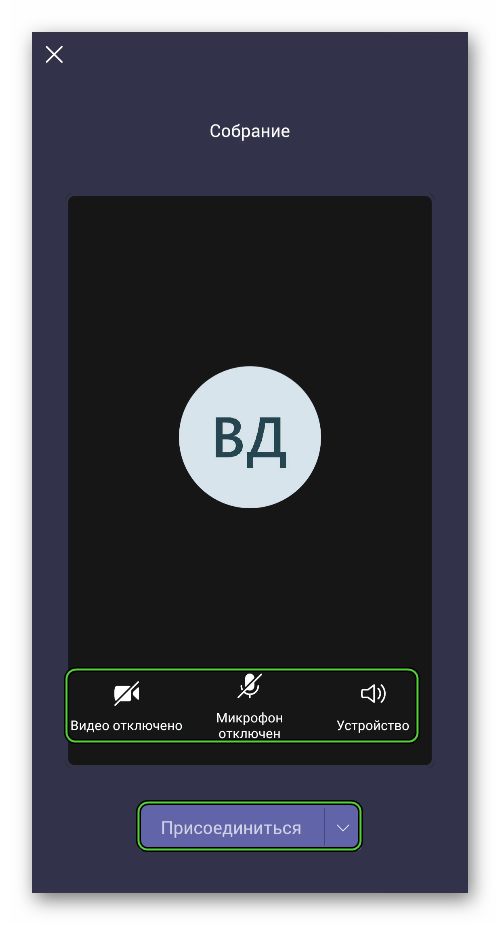
Вход через гостевой доступ:
- Как и в первой инструкции, откройте полученную ссылку.
- Откажитесь от запуска программы Teams, если такое предложение появится.
- Нажмите на кнопку «Продолжить в этом браузере».
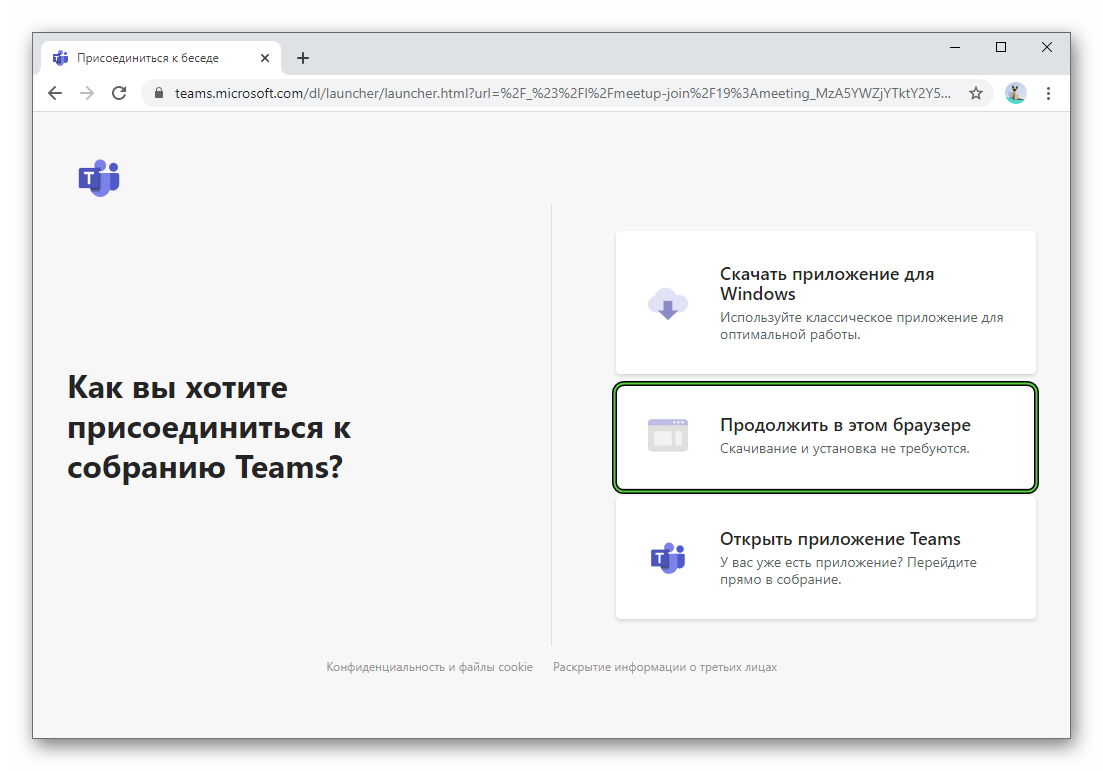
- В текстовое поле введите имя пользователя. Оно будет видно для других участников.
- Настройте камеру и звук по своему усмотрению.
- Кликните на кнопку подключения.
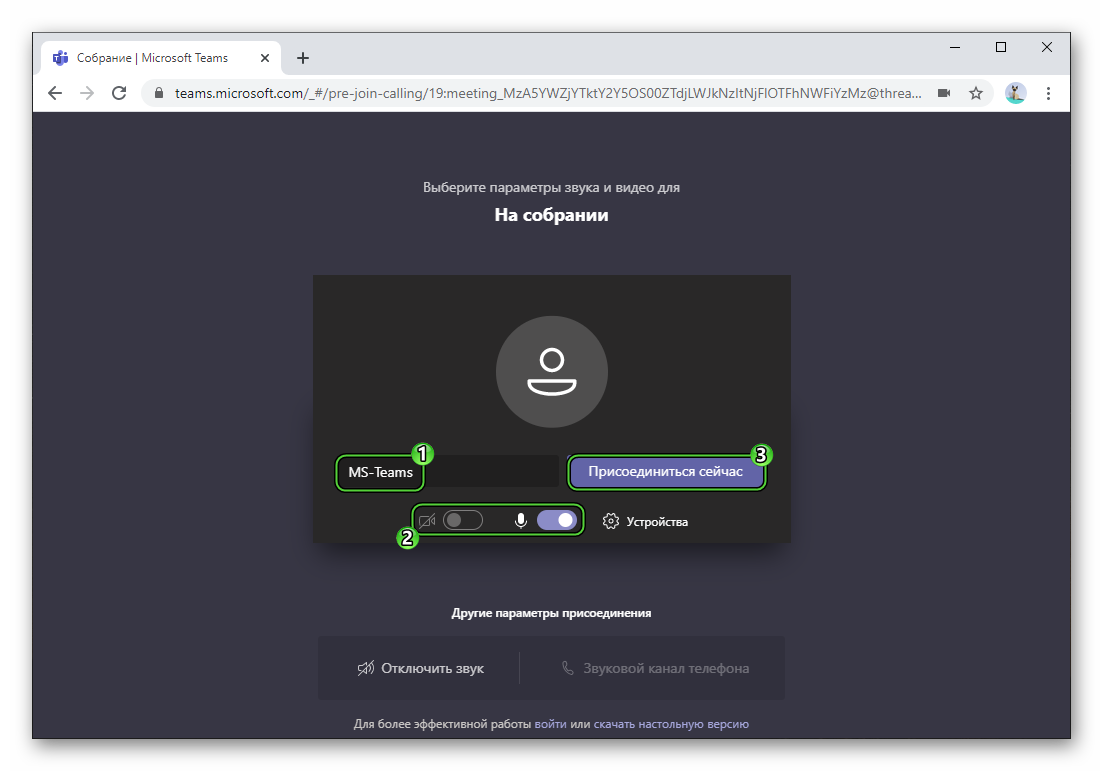
- Подождите, пока организатор не разрешит вход.
Организация собственной конференции и приглашение участников
В компьютерной версии Майкрософт Тимс запустить собрание получится так:
- Перейдите к одноименной вкладке программы.
- Нажмите на кнопку «Начать…».
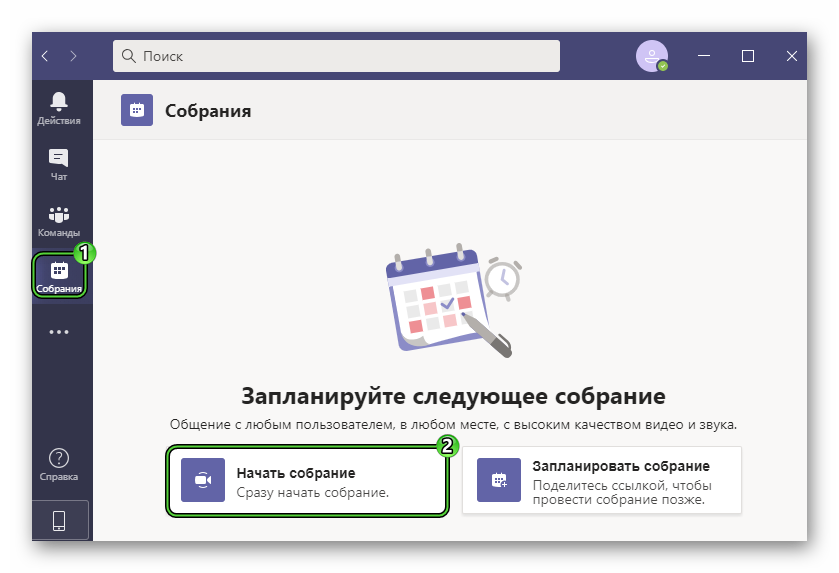
- В верхней графе введите название собрания. Его будут видеть все участники.
- Настройте звук и видео.
- Затем кликните по пункту «Присоединиться сейчас».
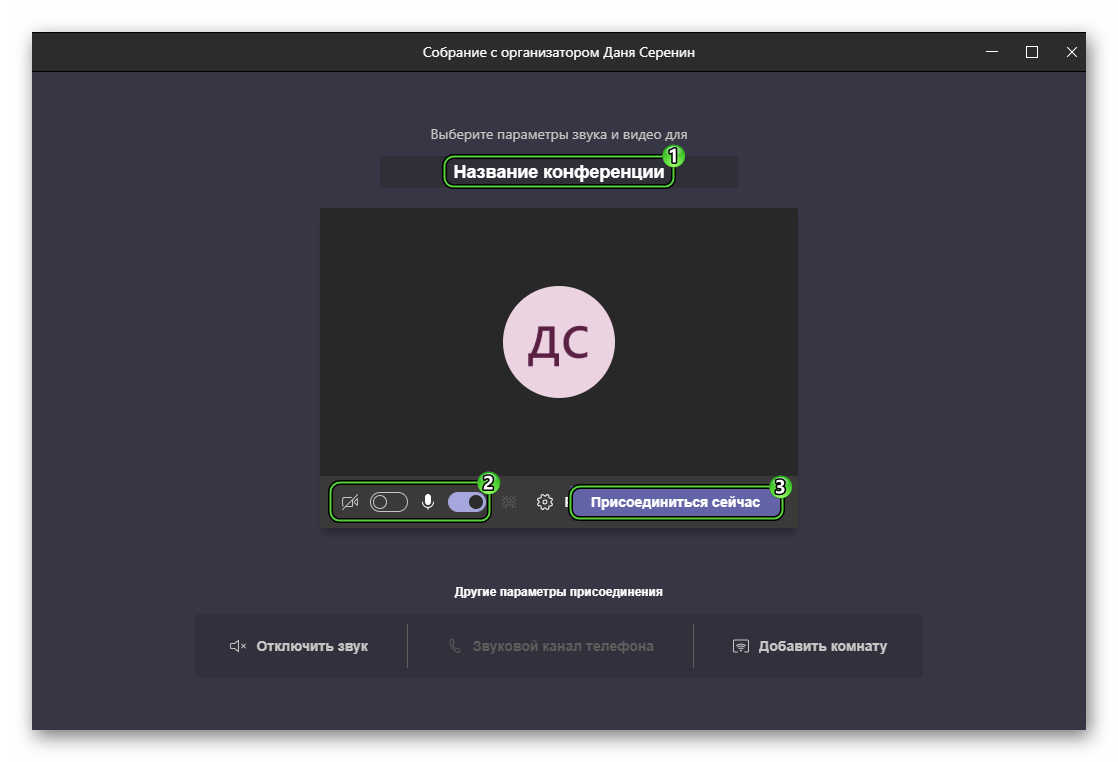
- В приветственном окошке скопируйте ссылку-приглашение, нажав на соответствующую кнопку.
- Отправьте ее другим пользователям.
- Дождитесь их подключения.
В мобильном приложении порядок действий схож:
- Перейдите в раздел «Собрания», нажав на этот пункт на нижней панели.
- Тапните по фиолетовой иконке.
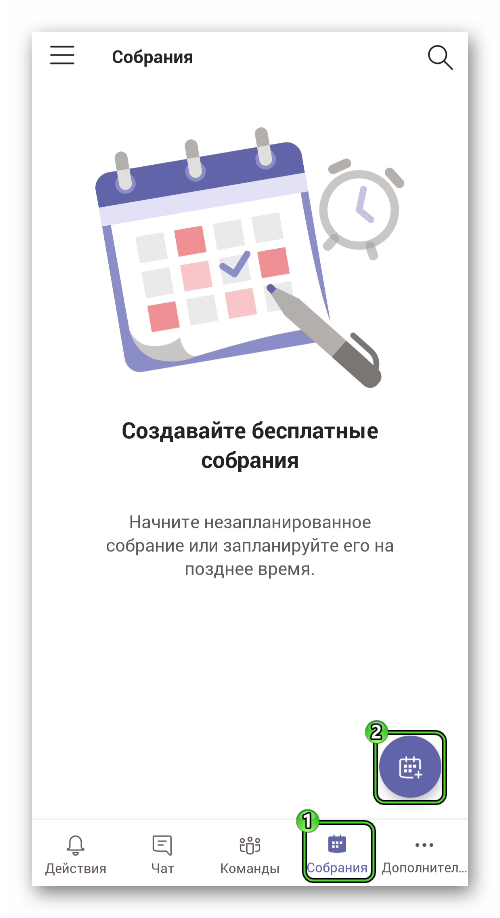
- Отредактируйте название конференции и по желанию выберите время проведения.
- Нажмите на «галочку» для продолжения.
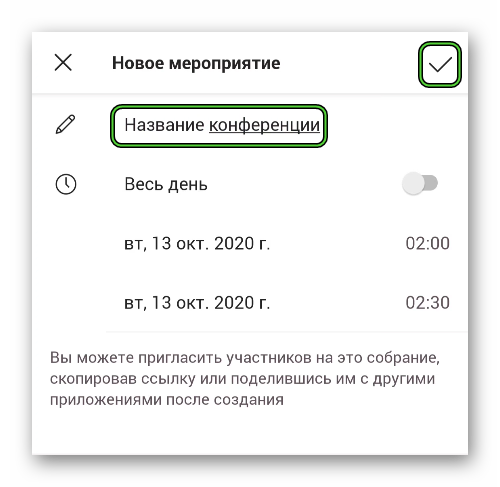
- А в новом окне – «Присоединиться».
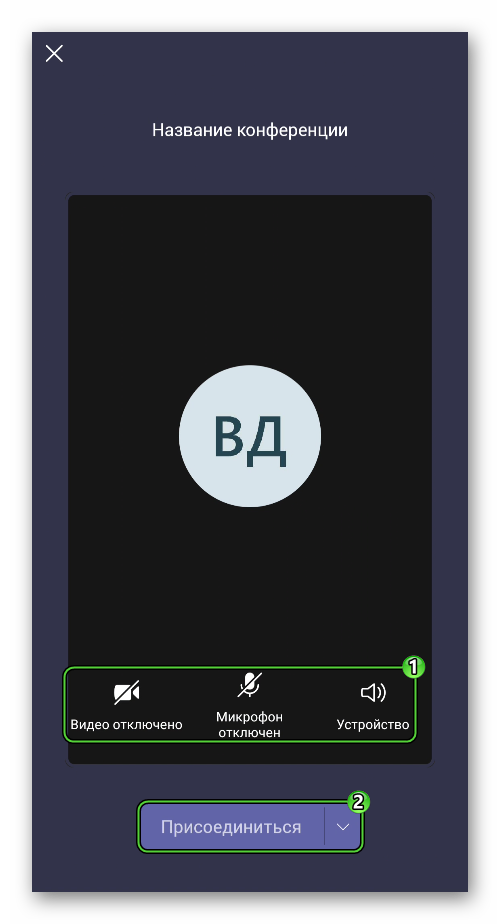
- Настройте отображение камеры, работу микрофона и звук телефона.
- Подтвердите соединение с помощью соответствующей кнопки.
- Тапните на выделенную иконку:
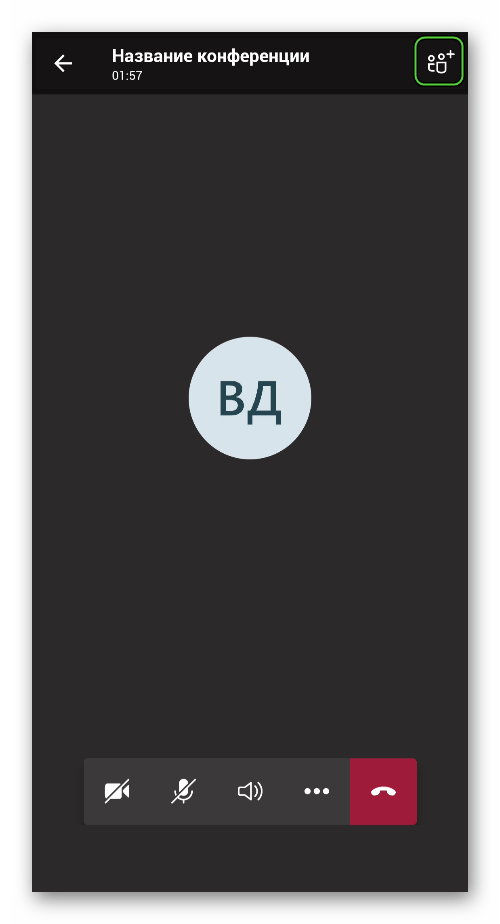
- А потом на эту:
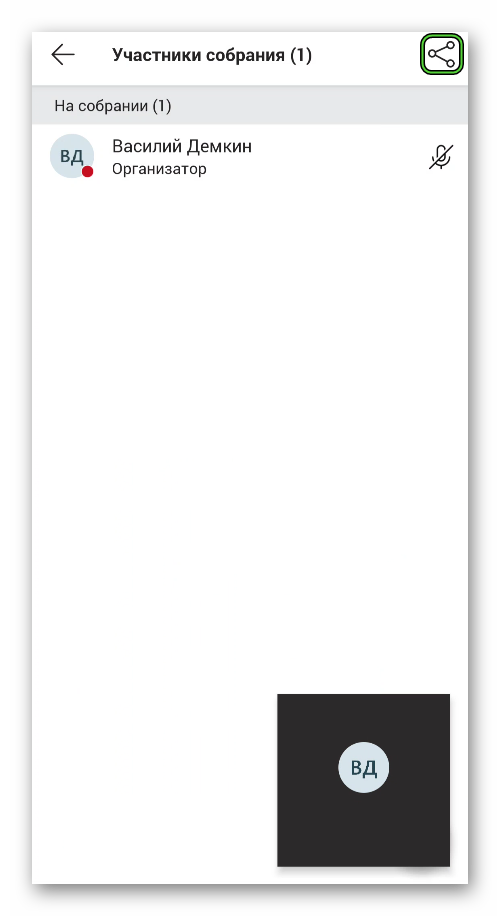
- Выберите вариант пересылки ссылки-приглашения или же скопируйте и отправьте ее пользователям удобным способом.
Дополнительные возможности
В ходе использования Microsoft Teams вам могут пригодиться следующие возможности:
- Функция «Поднять руку» позволяет привлечь внимание организатора и других участников собрания. Это будет очень полезно, например, при посещении онлайн-урока, чтобы задать преподавателю какой-либо вопрос, и во многих других сценариях.
- Функция «Демонстрация экрана» нужна для того, чтобы вывести всем участникам конференции какую-то информацию, например, презентацию, график, просто изображение с компьютера и т. д.
- Разделение организации в Майкрософт Тимс на команды и каналы пригодится для рабочих коллективов с большим количеством людей, чтобы структурировать задачи отдельных групп.
- Запись собраний для их пересмотра или отправки людям, которые не смогли в это время подключиться.
- Смена заднего фона в ходе видеосвязи просто украсит общение в собрании или сделает его более атмосферным. Яркий пример – учитель на уроке истории может выбрать в качестве заднего фона изображение какого-то архитектурного сооружения.
Чтобы присоединиться к собранию Microsoft Teams со своего телефона, у вас должно быть установлено официальное приложение Microsoft Teams и у вас должен быть доступ в Интернет. Мобильные приложения Microsoft Teams бесплатны, и у большинства людей есть доступ к Интернету на ходу, однако, если вы пытаетесь присоединиться к собранию Microsoft Teams с настольного телефона, вы можете сделать это с помощью идентификатора конференции.
Microsoft Teams позволяет пользователям звонить и присоединяться к собранию с любого типа телефона. Единственное, что вам нужно, чтобы присоединиться к встрече или звонку, — это;
Телефонный номер страны, в которой проводится собрание.
Идентификатор конференции для собрания.
Найти идентификатор конференции Microsoft Teams
Microsoft Teams автоматически назначает всем командам / организациям телефонный номер для встреч. Если вы не знаете номер дозвона, вы можете посетить официальный список номеров от Microsoft здесь.
Следующее, что вам понадобится, это идентификатор конференции. Идентификатор конференции — это номер, который автоматически генерируется Microsoft Teams, когда:
Для нового / специального собрания идентификатор конференции будет указан в сведениях о собрании.
Нажмите кнопку «Дополнительные параметры» вверху и выберите «Сведения о встрече».
В открывшейся панели скопируйте и поделитесь идентификатором конференции со всеми, кто хочет присоединиться по телефону.

Для запланированной встречи;
Откройте сведения о встрече, дважды щелкнув встречу в календаре.
Детали будут содержать идентификатор конференции. Скопируйте и поделитесь им с участниками, которые будут звонить.

Подключение с помощью идентификатора конференции Microsoft Teams
Получив идентификатор конференции, вы можете подключиться к встрече с телефона. Это может быть любой телефон; настольный телефон, смартфон или обычный телефон.
Наберите телефонный номер страны, в которой проводится собрание.
Подождите, пока на звонок ответит автоматическая система.
Введите идентификатор конференции с цифровой клавиатуры телефона и введите в конце символ # (решетка или решетка).
Автоматическая система спросит, являетесь ли вы организатором встречи. Пропустите этот шаг, т. Е. Не нажимайте 1.

Вы услышите «музыку ожидания», когда войдете в собрание и будете направлены в зал ожидания.
Организатор встречи должен разрешить вам присоединиться к встрече.
Как только вам будет разрешено, вы сможете слышать всех, и все смогут вас слышать.
Примечание: по понятным причинам вы не можете присоединиться к видео. Это будет только аудиовызов.

Советы по дозвону
Введите номер дозвона для страны, в которой была создана команда. У каждой страны есть свой номер. Если вы находитесь в другой стране, вы не будете использовать номер для своей страны. Вместо этого вы должны использовать номер страны, в которой находится встреча / команда.
Если вы находитесь в той же стране, что и команда / собрание, вы можете пропустить добавление кода страны.
При наборе номера необходимо ввести код города.
Некоторые команды устанавливают другой номер телефона. Если да, уточните у организатора встречи, какой номер использовать для дозвона.
Заключение
Набор номера кажется сложным, но вы обнаружите, что это легко сделать, если у вас есть идентификатор конференции. У каждой встречи есть свой уникальный идентификатор конференции. Телефонный номер может быть бесплатным, а может и не быть бесплатным. Это зависит от страны и настроек команды. Если вы планируете подключиться к собранию, проверьте, будет ли с вас плата за звонок, прежде чем входить в него.
Download Article
Download Article
This wikiHow teaches you how to enter a Microsoft Teams meeting using your computer, phone, or tablet. If you’re using Windows or macOS, you can join a Teams meeting on the web using Google Chrome or Microsoft Edge. Windows users also have the option of downloading the Teams app. If you’re using an Android, iPhone, or iPhone, you need to download the free Teams app from the Play Store or App Store.
-

1
Open the meeting invitation. If you were invited to a Microsoft Teams meeting by email, you can join using the web link in the message. It’s also possible to join a meeting by following a link from another application, such as a messaging app or web portal.[1]
-

2
Click the Join Microsoft Teams Meeting link. It’ll usually be at the bottom of the email message.
- If you received the meeting URL via a chat message, you may just see a link rather than the words «Join Microsoft Teams Meeting.» Click that link instead.
Advertisement
-

3
Choose how to join the meeting. If you don’t have the Microsoft Teams app, you can choose to Download the Windows app or Join on the web instead. If you already have the Microsoft Teams application installed, click Launch it now instead.[2]
- Using Teams on the web is simple, and you can sign in using Microsoft Edge or Google Chrome.
- If you’re using Windows and want to download the Teams app, click Download the Windows app and wait for the installer to download. Then, click the downloaded file and follow the on-screen instructions to install.
-

4
Sign in with your Microsoft account. If you have an account, click Sign in to log in now. If the meeting allows participants to join as guests, you’ll see the option to do so.[3]
-

5
Adjust your microphone and video settings. You can turn off your video camera and microphone by toggling the switches off at the bottom of your screen.[4]
- If you are a guest, you’ll also need to enter your name into the field so others can identify you in the meeting.
-

6
Click Join now. It’s at the bottom of the window. Depending on the meeting host’s settings, you will either enter the meeting immediately or go to the lobby until the host invites you in.
Advertisement
-

1
Install the Microsoft Teams app from the Apple App Store

or Google Play Store

.
- Open the App Store or Play Store in your apps list.
- Search for Microsoft Teams. If you’re using an iPhone or iPad, tap the Search icon at the bottom to access the search bar.
- Tap Microsoft Teams in the search results. It’s the option with two blue silhouettes and a blue-and-white «T» icon.
- Tap GET (iPhone/iPad) or Install (Android).
-

2
Open the meeting invitation. If you were invited to the meeting via email or chat, open the message now.
-

3
Tap Join Microsoft Teams Meeting in the invitation. This opens the Teams app.
- If you received the meeting URL via text or chat message, you may just see a clickable link rather than the words «Join Microsoft Teams Meeting.» Tap that link instead.
-

4
Sign in or join as a guest. Tap Sign in and join to log in with your Microsoft account, or Join as a guest if you don’t have an account.
- Guest functions may be limited by the meeting host.
- If you are joining as a guest, enter your name into the provided blank.
-

5
Tap Join meeting. Depending on the meeting settings, you’ll either be taken to the meeting or brought to the lobby. If you’re in the lobby, simply wait until the host invites you in.
- If you haven’t given the Teams app permission to access your microphone and camera, follow the on-screen instructions to do so.
Advertisement
-

1
Open Microsoft Teams. If you have the app installed on your Windows PC, you’ll find it in your Windows menu. If you’re using an Android, iPhone, or iPad, open the mobile Teams app. If you don’t have an application on your computer, phone, or tablet for Microsoft Teams, you can sign in on the web at https://www.microsoft.com/en-us/microsoft-365/microsoft-teams/log-in.
-

2
Click the Meetings tab. It’s in the left panel on a computer, and at the bottom of the mobile app.[5]
A list of scheduled meetings will appear. -

3
Click or tap Join on the meeting. This will take you to a screen that allows you to adjust your camera and microphone settings.
- You may need to give the app permission to access your camera and microphone before you continue.
- If you don’t see the meeting you’re looking for but are able to access your team’s channel, go to the channel and click the Join link at the top.[6]
Or, if the meeting started in a group chat, select the meeting in your recent chats list and click Join there.
-

4
Adjust your microphone and video settings. You can toggle your camera and microphone on or off using the controls at the bottom of the screen.[7]
-

5
Click Join now. Depending on the meeting settings, you’ll either be taken to the meeting or brought to the lobby. If you’re in the lobby, wait until the host invites you in.
Advertisement
Add New Question
-
Question
Why sometimes do some people in the same meeting not see the shared screen of the organizer?

aesthetic_vibes
Community Answer
It may be because of slow Wi-Fi internet connection. Try rejoining the meeting and if issue persists, let someone know!
Ask a Question
200 characters left
Include your email address to get a message when this question is answered.
Submit
Advertisement
Video
Thanks for submitting a tip for review!
References
About This Article
Article SummaryX
1. Open Microsoft Teams.
2. Click Calendar.
3. Click Join.
4. Click to turn on and off your audio and video settings.
5. Click Join now.
Did this summary help you?
Thanks to all authors for creating a page that has been read 17,232 times.
Is this article up to date?
Download Article
Download Article
This wikiHow teaches you how to enter a Microsoft Teams meeting using your computer, phone, or tablet. If you’re using Windows or macOS, you can join a Teams meeting on the web using Google Chrome or Microsoft Edge. Windows users also have the option of downloading the Teams app. If you’re using an Android, iPhone, or iPhone, you need to download the free Teams app from the Play Store or App Store.
-

1
Open the meeting invitation. If you were invited to a Microsoft Teams meeting by email, you can join using the web link in the message. It’s also possible to join a meeting by following a link from another application, such as a messaging app or web portal.[1]
-

2
Click the Join Microsoft Teams Meeting link. It’ll usually be at the bottom of the email message.
- If you received the meeting URL via a chat message, you may just see a link rather than the words «Join Microsoft Teams Meeting.» Click that link instead.
Advertisement
-

3
Choose how to join the meeting. If you don’t have the Microsoft Teams app, you can choose to Download the Windows app or Join on the web instead. If you already have the Microsoft Teams application installed, click Launch it now instead.[2]
- Using Teams on the web is simple, and you can sign in using Microsoft Edge or Google Chrome.
- If you’re using Windows and want to download the Teams app, click Download the Windows app and wait for the installer to download. Then, click the downloaded file and follow the on-screen instructions to install.
-

4
Sign in with your Microsoft account. If you have an account, click Sign in to log in now. If the meeting allows participants to join as guests, you’ll see the option to do so.[3]
-

5
Adjust your microphone and video settings. You can turn off your video camera and microphone by toggling the switches off at the bottom of your screen.[4]
- If you are a guest, you’ll also need to enter your name into the field so others can identify you in the meeting.
-

6
Click Join now. It’s at the bottom of the window. Depending on the meeting host’s settings, you will either enter the meeting immediately or go to the lobby until the host invites you in.
Advertisement
-

1
Install the Microsoft Teams app from the Apple App Store

or Google Play Store

.
- Open the App Store or Play Store in your apps list.
- Search for Microsoft Teams. If you’re using an iPhone or iPad, tap the Search icon at the bottom to access the search bar.
- Tap Microsoft Teams in the search results. It’s the option with two blue silhouettes and a blue-and-white «T» icon.
- Tap GET (iPhone/iPad) or Install (Android).
-

2
Open the meeting invitation. If you were invited to the meeting via email or chat, open the message now.
-

3
Tap Join Microsoft Teams Meeting in the invitation. This opens the Teams app.
- If you received the meeting URL via text or chat message, you may just see a clickable link rather than the words «Join Microsoft Teams Meeting.» Tap that link instead.
-

4
Sign in or join as a guest. Tap Sign in and join to log in with your Microsoft account, or Join as a guest if you don’t have an account.
- Guest functions may be limited by the meeting host.
- If you are joining as a guest, enter your name into the provided blank.
-

5
Tap Join meeting. Depending on the meeting settings, you’ll either be taken to the meeting or brought to the lobby. If you’re in the lobby, simply wait until the host invites you in.
- If you haven’t given the Teams app permission to access your microphone and camera, follow the on-screen instructions to do so.
Advertisement
-

1
Open Microsoft Teams. If you have the app installed on your Windows PC, you’ll find it in your Windows menu. If you’re using an Android, iPhone, or iPad, open the mobile Teams app. If you don’t have an application on your computer, phone, or tablet for Microsoft Teams, you can sign in on the web at https://www.microsoft.com/en-us/microsoft-365/microsoft-teams/log-in.
-

2
Click the Meetings tab. It’s in the left panel on a computer, and at the bottom of the mobile app.[5]
A list of scheduled meetings will appear. -

3
Click or tap Join on the meeting. This will take you to a screen that allows you to adjust your camera and microphone settings.
- You may need to give the app permission to access your camera and microphone before you continue.
- If you don’t see the meeting you’re looking for but are able to access your team’s channel, go to the channel and click the Join link at the top.[6]
Or, if the meeting started in a group chat, select the meeting in your recent chats list and click Join there.
-

4
Adjust your microphone and video settings. You can toggle your camera and microphone on or off using the controls at the bottom of the screen.[7]
-

5
Click Join now. Depending on the meeting settings, you’ll either be taken to the meeting or brought to the lobby. If you’re in the lobby, wait until the host invites you in.
Advertisement
Add New Question
-
Question
Why sometimes do some people in the same meeting not see the shared screen of the organizer?

aesthetic_vibes
Community Answer
It may be because of slow Wi-Fi internet connection. Try rejoining the meeting and if issue persists, let someone know!
Ask a Question
200 characters left
Include your email address to get a message when this question is answered.
Submit
Advertisement
Video
Thanks for submitting a tip for review!
References
About This Article
Article SummaryX
1. Open Microsoft Teams.
2. Click Calendar.
3. Click Join.
4. Click to turn on and off your audio and video settings.
5. Click Join now.
Did this summary help you?
Thanks to all authors for creating a page that has been read 17,232 times.
Is this article up to date?
Приложение Microsoft Teams предоставляет функции виртуальных собраний, такие как Zoom, что позволяет вам сотрудничать с членами вашей команды в Интернете. Вы можете использовать Microsoft Teams для создания команд и каналов и управления ими, планирования встреч, обмена файлами, улучшения онлайн-обучения и т. Д.
Для начала вам нужно узнать, как начать собрание Teams или присоединиться к нему. В этой статье вы увидите различные способы присоединиться к собранию в Teams.
Чтобы получить максимальную отдачу от Teams, вам необходимо соответствовать следующим минимальным системным требованиям.
Окна
1,6 ГГц и 2-ядерный процессор, 4,0 ГБ ОЗУ, 3,0 ГБ доступного дискового пространства, разрешение экрана 1024 x 768, Windows 8.1 – Windows 10.
Mac
Процессор Intel Core 2 Duo, 4,0 ГБ ОЗУ, 1,5 ГБ свободного места на диске, дисплей с разрешением 1280 x 800 или выше, одна из трех последних версий macOS (текущая версия и две ее последние версии).
Linux
1,6 ГГц (или выше), 32-разрядный или 64-разрядный, 2-ядерный процессор, 4,0 ГБ ОЗУ, 3,0 ГБ доступного дискового пространства, разрешение экрана 1024 x 768 с графической памятью 128 МБ, ОС для дистрибутива Linux с возможностью установки DEB или RPM.
Android
Microsoft Teams лучше всего работает с самой последней версией Android и хорошо работает с тремя последними предпоследними версиями Android.
iOS
Работает на iPhone, iPad и iPod touch. Поддержка ограничена самой последней версией и ее непосредственным предшественником. Вы можете найти дополнительную информацию о минимальных системных требованиях для Microsoft Teams здесь .
1. Как присоединиться к собранию Microsoft Teams с помощью настольного приложения
Вы можете присоединяться к собраниям Teams через настольный клиент, веб-браузер или мобильное приложение с учетной записью Teams или без нее. Вот как присоединиться к собранию Teams с помощью классического приложения Microsoft Teams.

- Загрузите и установите Microsoft Teams.
- Запустите Microsoft Teams.
- Нажмите кнопку Присоединиться в правом верхнем углу.
- Нажмите « Присоединиться», чтобы присоединиться к встрече.
- Нажмите кнопку завершения вызова, чтобы завершить разговор и выйти из собрания.
Скачать : Команды для Windows, Linux и Mac (бесплатно)
2. Как присоединиться к собранию Microsoft Teams с помощью веб-браузера

Чтобы присоединиться к любому собранию Teams в первый раз с помощью веб-браузера,
- Щелкните ссылку с приглашением, чтобы запустить Microsoft Teams.
- Нажмите « Войти» и следуйте инструкциям на экране, чтобы войти в свою учетную запись Microsoft.
- Игнорируйте команды загрузки и вместо этого нажмите Использовать веб-приложение.
- Если вас спросят, как вы хотите присоединиться к собранию Teams, выберите Продолжить в этом браузере.
- Во всплывающем окне нажмите « Присоединиться», чтобы присоединиться к встрече.
- Нажмите Разрешить, чтобы предоставить разрешение на использование вашего микрофона, камеры и т. Д.
- Затем нажмите « Всегда разрешать», чтобы больше не запрашивать разрешение.
- Нажмите « Положить трубку», чтобы завершить звонок и выйти из встречи.
- Чтобы снова присоединиться к собранию, нажмите « Присоединиться» в правом верхнем углу браузера, а затем « Присоединиться сейчас».
3. Как присоединиться к собранию Microsoft Teams с помощью мобильного приложения
Галерея изображений (3 изображения)
Чтобы присоединиться к собранию Microsoft Teams с помощью мобильного телефона;
- Загрузите, установите и настройте Microsoft Teams.
- Щелкните полученную ссылку с приглашением .
- Он запустит команды, затем нажмите « Присоединиться» . И ты в деле.
- Нажмите кнопку « Завершить» , чтобы завершить разговор и выйти из встречи.
Если собрание еще не началось, вы увидите на экране сообщение: «Привет (ваше имя), кто-то из участников собрания должен вас скоро впустить».
Вы можете настроить параметры видео, микрофона и звука, а также выйти из собрания, нажав соответствующий значок в нижней части экрана.
Скачать : Команды для Android | iOS (бесплатно)

Вы также можете присоединиться к собранию, приняв входящий звонок от организатора.
Советы по собраниям Microsoft Teams, о которых следует помнить
У вас могут возникнуть трудности с присоединением к вашему первому собранию Microsoft Teams, если у вас еще нет учетной записи Microsoft. Обязательно настройте свой заранее.
Это поможет вам ознакомиться с принципами работы Microsoft Teams до реального мероприятия, встречи или собеседования. Это также приведет к тому, что вас будут считать настоящим профессионалом, если вы приедете подготовленным и сразу же взяться за дело.
Кроме того, во время встреч обязательно соблюдайте установленный этикет онлайн-встреч и передовые практики . Онлайн-встречи никуда не денутся; попробуйте Teams и посмотрите, прижится ли она.
Показ презентации PowerPoint с мобильного устройства в комнату Microsoft Teams
Вы можете поделиться презентацией PowerPoint с коллегами на большом экране, используя только мобильное устройство и ближайшие комнаты Teams, даже не назначив собрание.
Примечание: Чтобы поделиться содержимым другого типа с телефона, см. раздел «Переброска содержимого с мобильного устройства в комнату Microsoft Teams».
Подготовка
Мобильное приложение Teams должно быть установлено на мобильном устройстве и Bluetooth быть включено.
Мобильное устройство и устройство Teams Rooms должны быть подключены к Интернету.
Мобильное устройство должно быть в пределах 10 м (32,8 фута) от устройства комнаты.
Показ презентации PowerPoint
Если презентация уже открыта на мобильном устройстве
На устройстве коснитесь значка «Литье» над презентацией PowerPoint.
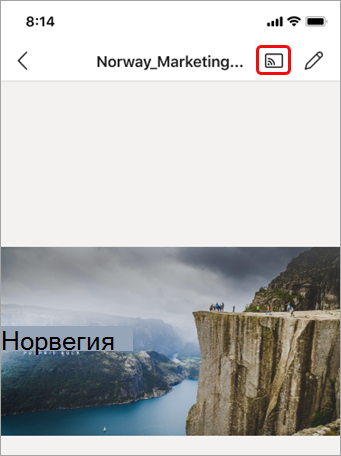
Приложение будет искать и затем перечислять ближайшие комнаты Teams. Если вы не видите нужное устройство teams Rooms, переместится ближе к ней.
Коснитесь доступного помещения Teams.
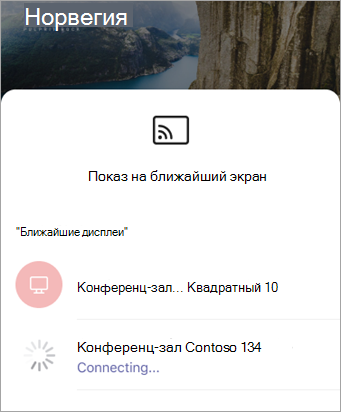
Приложение подключит к комнате Teams.
Управление презентацией на мобильном устройстве.
Если презентация не открыта на мобильном устройстве
В Teams нажмите «Лить» на панели навигации.
Если вы не видите приложение «Cast» (Литье) при открытом приложении Teams, коснитесь «Дополнительные  для доступа к нему».
для доступа к нему».
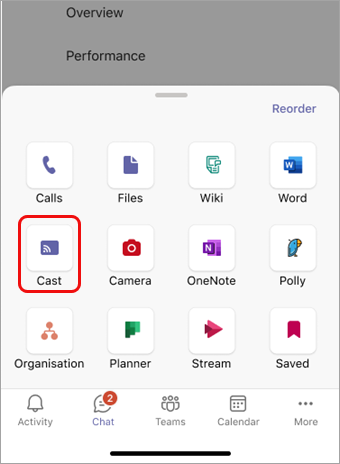
Приложение будет искать и затем перечислять ближайшие комнаты Teams. Если вы не видите нужное устройство teams Rooms, переместится ближе к ней.
Коснитесь доступного помещения Teams.
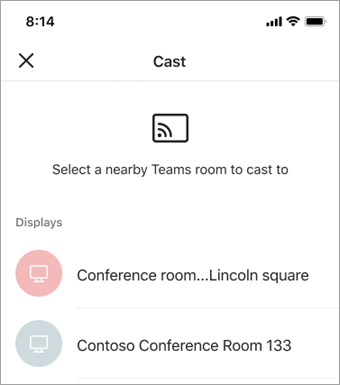
Приложение подключит к комнате Teams.
Нажмите Project на PowerPoint.
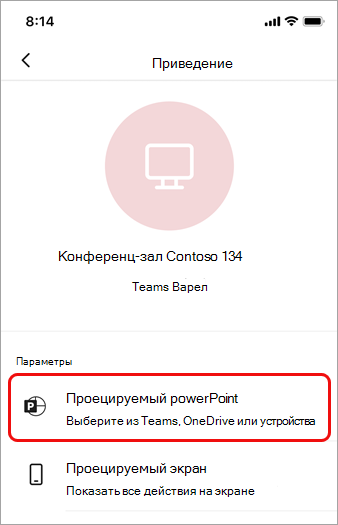
Найдите и коснитесь презентации PowerPoint, над проектом. Будут доступны недавно открывались презентации и презентации из OneDrive.
Используйте мобильное устройство для перемещения по презентации, нажав стрелки или проводя влево или вправо.
Многозадачная связь на мобильном устройстве во время литья
Во время проецации презентации PowerPoint вы можете отвечать на сообщения чата и просматривать другие бизнес-деятельности, например просматривать действия в Teams.
Вы не сможете присоединиться к собранию или переключиться на другую учетную запись Teams во время casting.
Если вы ответите на звонок, сеанс линейного сеанса может закончиться.
Чтобы получить доступ к Teams или другим приложениям, коснитесь значка «Назад» на экране устройства.
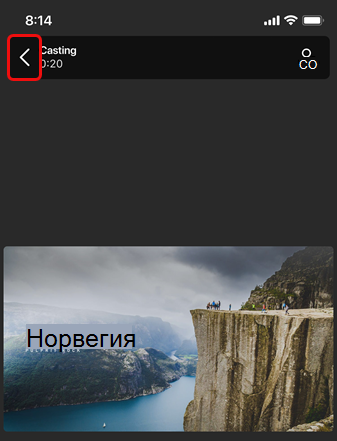
Продолжайте нажать кнопку «Назад», пока не дойди до нужного приложения.
Чтобы вернуться к презентации PowerPoint, коснитесь значка PowerPoint PIP.
Презентация в Microsoft Teams
Программа Microsoft Teams интересна тем, что отлично подходит для совместной работы и проведения онлайн-занятий. В ходе собрания организатор или доверенный пользователь может вывести на экране какую-либо пояснительную информацию, чтобы другие участники ее видели. Яркий пример – показ презентаций из PowerPoint (или аналогичной программы). В данной статье мы разъясним, как в Майкрософт Тимс показать презентацию. Давайте со всем разберемся.
Руководство
Сначала речь пойдет о программе для ПК и веб-версии. В обоих случаях порядок действий будет одинаковым. Так что сразу же с ним разберемся.
- Начните онлайн-собрание или же подключитесь к нему.
- Откройте окно «Поделиться содержимым», кликнув на соответствующую иконку или нажав сочетание клавиш Ctrl + Shift + E на клавиатуре (для Мака – Command + Shift + E ).
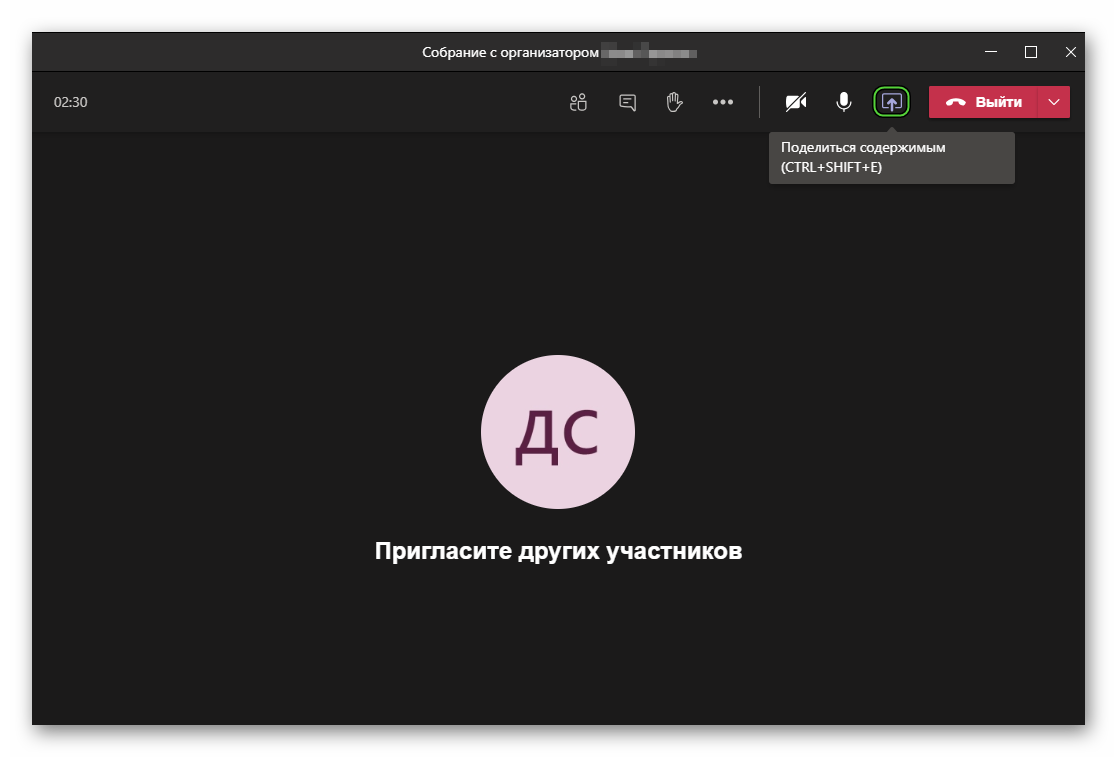
- Далее, нажмите на кнопку «Обзор» рядом с надписью PowerPoint в появившейся форме.
- Выберите пункт «Отправить с моего компьютера». Если он сразу же не появился, то закройте и откройте контекстное меню заново.
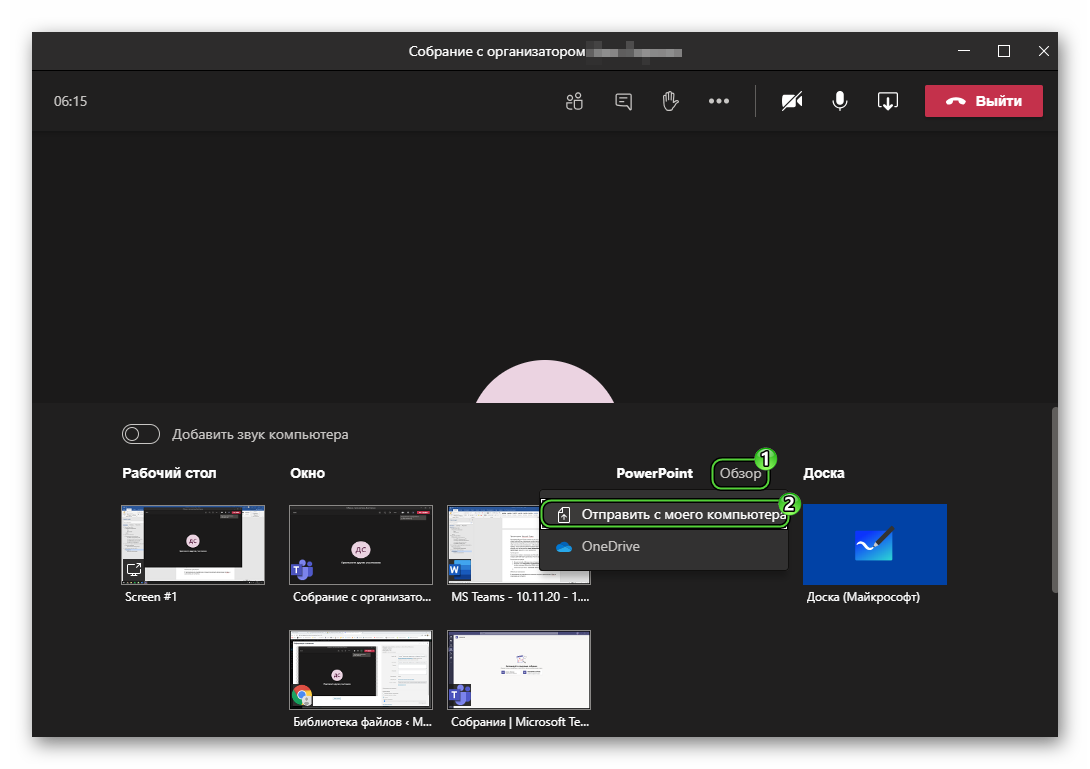
- В Проводнике добавьте нужный файл.
- Дождитесь его загрузки.
Пользователь, что начал демонстрацию, должен самостоятельно листать слайды. Делать это можно, нажимая «стрелочки» на клавиатуре или на характерные иконки в окне программы.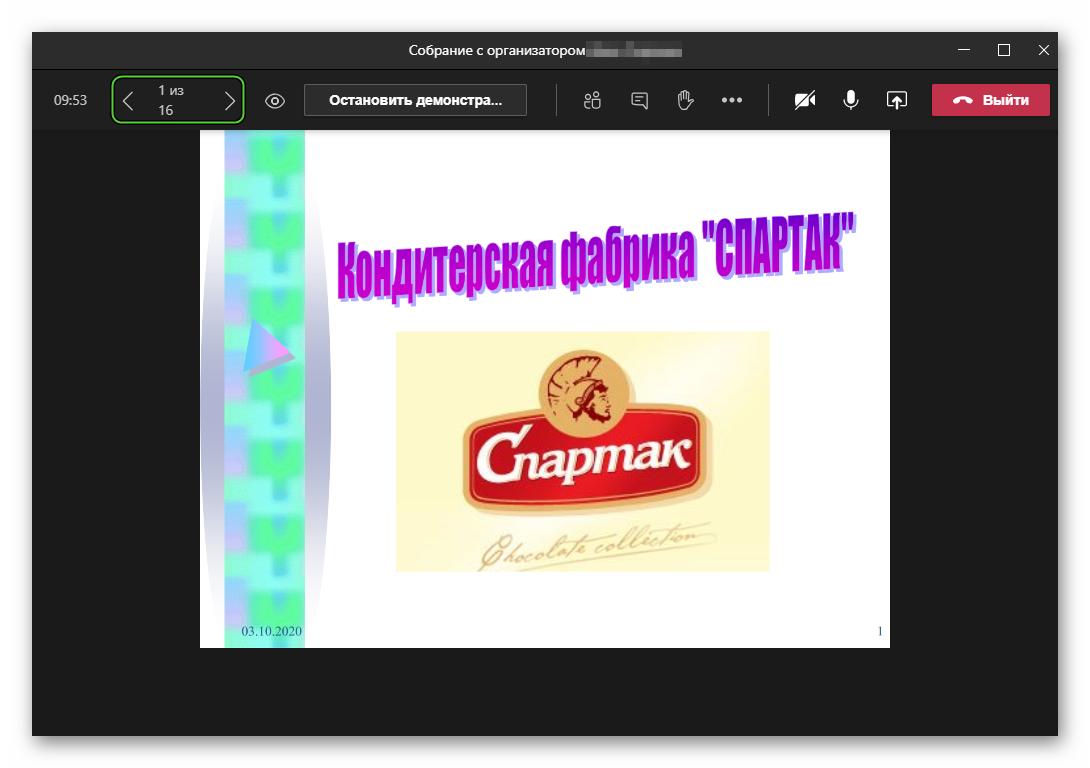 При желании, другие участники могут заглянуть наперед (у каждого есть свое окно просмотра). И в случае чего такую функцию можно запретить. Для этого следует кликнуть на «глазик» рядом со «стрелочками».
При желании, другие участники могут заглянуть наперед (у каждого есть свое окно просмотра). И в случае чего такую функцию можно запретить. Для этого следует кликнуть на «глазик» рядом со «стрелочками».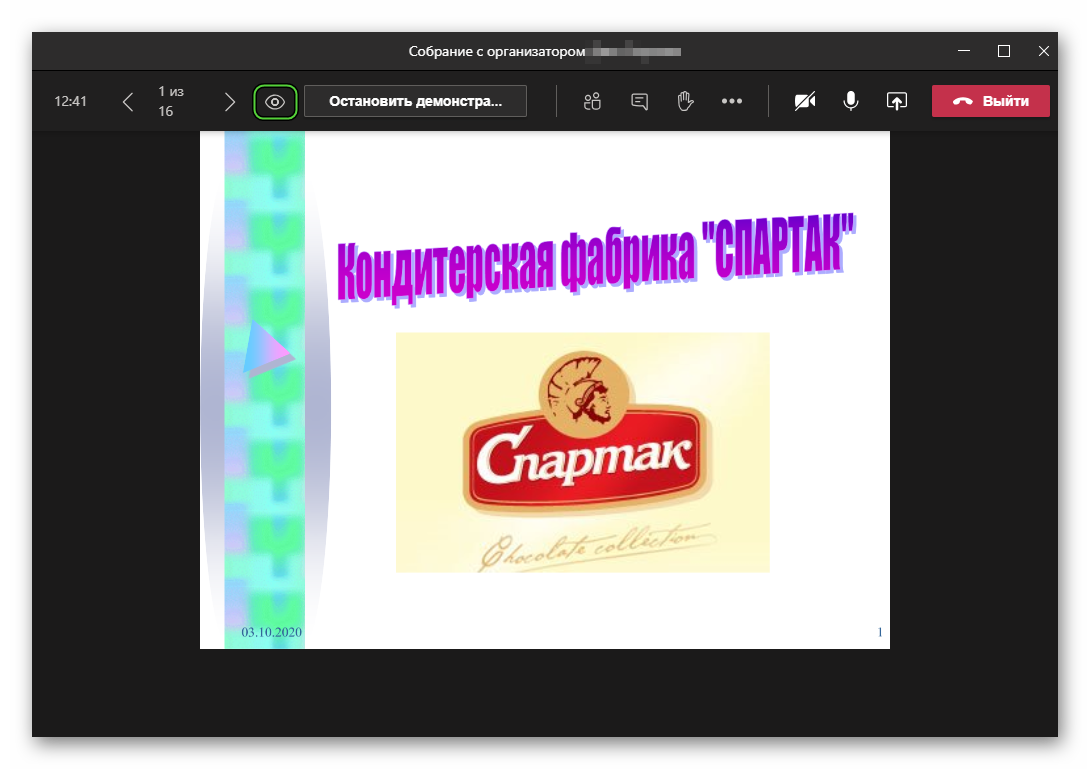
Как только показ подойдет, нажмите на кнопку «Остановить демонстрацию».
Теперь упомянем о наличии такой функции на мобильных устройствах.
Мобильное приложение
В приложении для смартфонов и планшетов загрузить презентацию в Тимс, к сожалению, не получится. То есть нельзя добавить сам файл PowerPoint. Но если он уже добавлен в собрание, то можно запустить его просмотр. Для этого:
- Запустите онлайн-собрание или войдите в него в качестве участника.
- Тапните на значок вызова меню управления (три точки).
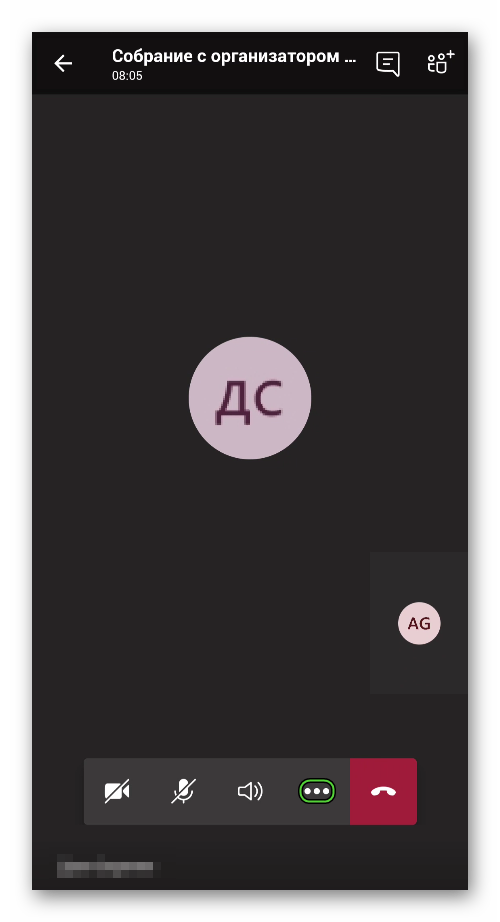
- Нажмите на пункт «Поделиться».
- А затем – на «ДемонстрацияPowerPoint».
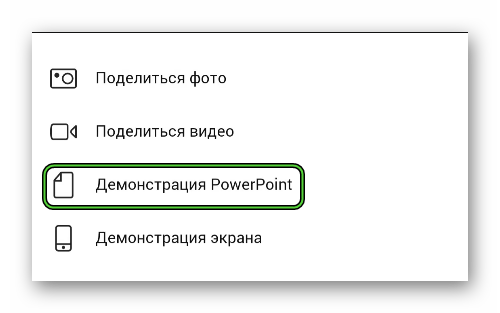
- Выберите подходящий файл из хранилища.
- Запустите демонстрацию.
Итоги
Возможность показа презентаций в Microsoft Teams добавляет множество сценариев использования онлайн-презентаций: обсуждение деловых вопрос, демонстрация справочной информации, проведение лекций дистанционно и так далее. Эта функция реализована очень удобно, а разобраться с ней вам поможет описанная ранее инструкция.
Как включить демонстрацию экрана в Microsoft Teams с телефона?
Сделайте фотографию, чтобы поделиться со всеми, или выберите одну из своей камеры. Используйте свой телефон для управления презентацией. Поделитесь своим мобильным экраном. Если вы видите это на своем телефоне, вы можете поделиться им на собрании!
Как показать презентацию в Тимсе?
- Присоединитесь к видеовстрече Meet.
- Внизу окна нажмите «Начать показ» .
- Выберите Весь ваш экран, Окно или Вкладка. .
- Нажмите Поделиться.
- Чтобы открепить презентацию с главного экрана, чтобы она показывалась рядом с изображениями других участников, нажмите «Открепить» .
Как сделать демонстрацию экрана?
- Нажмите «Демонстрация» в элементах управления конференции.
- Нажмите «Экран».
- Нажмите «Начать сейчас».
- Начнется демонстрация экрана; приложение Zoom продолжит работу в фоновом режиме.
Как в тимс Показать файл?
- Запустите онлайн-собрание или войдите в него в качестве участника.
- Тапните на значок вызова меню управления (три точки).
- Нажмите на пункт «Поделиться».
- А затем – на «Демонстрация PowerPoint».
- Выберите подходящий файл из хранилища.
- Запустите демонстрацию.
Как включить презентацию в Тимсе с телефона?
- Присоединитесь к видеовстрече.
- Коснитесь экрана значок «Ещё» .
- Нажмите на значок демонстрации экрана Начать показ.
Как поделиться видео в тимс?
Поделиться файлом с командой в канале
Выберите Последние, чтобы выбрать файл, который вы недавно открывали, а затем Upload копию. Выберите Обзор Teams и Каналы, чтобы выбрать из всех файлов, к которые у вас есть доступ в Teams, а затем выберите Upload копию или Поделиться ссылкой.
Как передать управление в тимс?
Для осуществления совместного управления в сеансе совместного доступа к рабочему столу в окне беседы нажмите стрелку рядом с панелью общего доступа Право на управление принадлежит и затем в области Предоставить управление выберите имя участника, которому нужно передать управление.
Как войти в тимс?
- Запустите Teams. В Windows нажмите кнопку Пуск > Microsoft Teams. На Mac перейдите в папку Applications (Приложения) и щелкните Microsoft Teams. На мобильном устройстве коснитесь значка Teams.
- Войдите с помощью своего имени пользователя и пароля Microsoft 365.
Как в Microsoft Teams видеть всех участников?
> «Управление командой». На вкладке «Участники» есть список участников. Каналы открыты для всех участников группы.
Как запустить показ слайдов презентации с первого слайда?
Откройте презентацию, которую вы хотите просмотреть как слайд-шоу. На вкладке Слайд-шоу нажмите кнопку Начать с начала. Выберите слайд, с который вы хотите начать слайд-шоу. На вкладке Слайд-шоу нажмите кнопку Воспроизведения.
Как в Тимсе включить видео со звуком?
Включить звуковой сигнал компьютера
Настройте звук на компьютере в системных параметрах, а Teams в настройках устройства в Teams. На компьютере Mac вам потребуется установить драйвер при первом включив звуковой сигнал компьютера Teams собрании. Просто следуйте простым мастерам и нажмите кнопку Установить или Обновить.
Microsoft Teams - одно из самых популярных приложений для видеоконференцсвязи на планете, и не зря. Это дает вам массу возможностей поиграть, и все они направлены на повышение вашей продуктивности. И это, как мы считаем, позволяет ему выделяться. Каким бы отличным оно ни было для повышения вашей производительности, это, возможно, не самое удачное приложение.
Итак, чтобы упростить вашу жизнь в Microsoft Teams, мы предлагаем вам одно из самых простых руководств. Вот как войти в свою учетную запись Microsoft Teams.
Связанный: Как вернуться назад и вперед в командах Microsoft с помощью меню истории
Прежде чем вы подумаете об использовании Microsoft Teams, вы должны создать учетную запись Microsoft Teams. Это не такая уж большая задача, и Страница регистрации в Microsoft довольно понятно. Тем не менее, если вам нужна помощь, обязательно ознакомьтесь с нашим подробным руководством по процессу регистрации. Кроме того, если вы хотите максимально использовать возможности Microsoft Teams, вам также необходимо загрузить настольный клиент. Не волнуйтесь, у нас также есть аккуратное руководство с инструкциями по загрузке.
Позаботившись о регистрации и загрузке, давайте посмотрим, как вы можете войти в Microsoft Teams и начать пожинать плоды.
Связанный: Как обновить команды Microsoft
Как войти в Microsoft Teams
Как и большинство ведущих сервисов, Microsoft Teams также поставляется с веб-версией, настольными клиентами и мобильными приложениями. Мы познакомим вас с каждым из них.
Рабочий стол
После того, как вы загрузили и установили настольный клиент на Mac или Windows, вам будет предложено указать адрес электронной почты, который вы использовали для регистрации в Microsoft Teams.
После успешного ввода идентификатора следующим шагом будет ввод пароля.
Когда вы регистрируетесь на новом компьютере, Microsoft Teams может попросить вас подтвердить свою личность. Проверка осуществляется посредством двухфакторной аутентификации. В Microsoft Teams уже есть ваши основные средства связи — идентификатор электронной почты и номер телефона — и вы можете выбрать один из двух.
Если вы выбрали последнее, вас могут попросить ввести последние четыре цифры вашего номера телефона. После ввода номера, совпадающего с номером, который вы указали при регистрации, Microsoft Teams отправит вам семизначный проверочный код.
Получив код, введите его и выберите свою организацию.
Это все! Вы успешно войдете в свою учетную запись Microsoft Teams.
Связанный: Как отключить команды Microsoft
Интернет
У веб-приложения есть свои ограничения, но оно отлично охватывает основы. Перейти к Microsoft.com и найдите кнопку «Войти» в правом верхнем углу экрана.
Нажмите на нее, и вам будет предложено ввести свой адрес электронной почты и пароль.
В качестве дополнительного уровня безопасности вам также необходимо подтвердить свою личность по электронной почте или по номеру мобильного телефона.
Если вы выбираете последнее, будьте готовы ввести четыре цифры своего мобильного номера, когда вас попросят.
Когда проверка будет завершена, вы попадете прямо в свою учетную запись Microsoft Teams.
Связанный: Как отправить срочное сообщение в Microsoft Teams
Мобильный (Android и iOS)
Microsoft Teams доступна во всей красе как на Android, так и на iOS. Если вы пользователь Android, нажмите эта ссылка чтобы загрузить Microsoft Teams на свой мобильный телефон. В противном случае перейдите в эта ссылка в App Store чтобы загрузить команды на свой iPhone.
После завершения установки нажмите на него, чтобы запустить. Если у вас уже есть учетная запись, связанная с Teams, которая активно используется на вашем телефоне, Microsoft может предложить руку помощи, выполнив вход в систему. К сожалению, эта помощь не распространяется за пределы адреса электронной почты.
Далее вам нужно будет ввести свой пароль.
А затем выберите свою организацию.
Затем Microsoft Teams попросит вас подтвердить свою личность по почте или по телефону.
Если вы выберете последнее, вам нужно будет ввести четыре цифры вашего текущего номера мобильного телефона, чтобы получить код.
Введите код, чтобы завершить процесс входа в систему.
СВЯЗАННЫЕ С
Ссылки на устройства
Платформа Microsoft Teams предлагает удобный способ общения без физического присутствия. Эта услуга обычно используется для организации видеоконференций и конференц-связи. Поскольку это одна из их основных функций, есть несколько способов присоединиться к собранию.

Если вы хотите узнать, как присоединиться к собранию, на которое вас пригласили, вы нашли нужную страницу. Здесь мы обсудим присоединение к собранию Teams с помощью ссылки-приглашения или цифрового идентификатора с помощью различных устройств.
Используя ПК, вы можете получить доступ к Microsoft Teams, установив настольное приложение или посетив официальный веб-сайт в своем браузере. Вот как присоединиться к встрече с помощью приглашения:
- Откройте письмо с приглашением или найдите его в своем Календаре.

- Нажмите ссылку Нажмите здесь, чтобы присоединиться к собранию, чтобы открыть собрание в браузере по умолчанию.

- Выберите, присоединяться ли к собранию через браузер, с помощью настольного приложения или скачать приложение.

- Если вы выберете настольное приложение, вам может быть предложено войти в систему, используя Учетная запись Teams.

- Если у вас нет учетной записи Teams, вам может быть разрешено ввести свое имя и присоединиться в качестве гостя в зависимости от настроек встречи.
- Если у вас есть учетная запись, выберите Войти.для подключения с доступом к чату собрания и другим функциям. В зависимости от настройки вы можете сразу присоединиться к встрече или быть добавлены в лобби перед присоединением.

Присоединение к собранию с идентификатором собрания через рабочий стол
Все собрания имеют идентификатор собрания, назначенный пользователю. Идентификатор добавляется в приглашение на собрание под ссылкой на собрание. Участники могут присоединиться к обсуждению, введя свой идентификатор. Выполните следующие действия, чтобы присоединиться к собранию с помощью идентификатора собрания на компьютере.
- Войдите в свою учетную запись Teams через приложение для компьютера или на веб-сайте Microsoft Teams. .

- Запишите или скопируйте идентификатор встречи, затем перейдите в Календарь.
- В правом верхнем углу нажмите Присоединиться к собранию.

- Чтобы мгновенно присоединиться к собранию, нажмите Присоединиться.
 < /li>
< /li>
Как присоединиться к собранию в Microsoft Teams на iPhone
Вы можете присоединиться к собранию, установив приложение Teams на свой iPhone. Вот как присоединиться к встрече с помощью приглашения:
- Перейдите к приглашению на встречу и нажмите на ссылку.

- Откроются группы, затем нажмите Присоединиться. кнопку.

- Вы сразу перейдете к встрече.

Присоединение к совещанию с идентификатором совещания через iPhone
Вы также можете присоединяться к собраниям с помощью уникального идентификатора собрания, включенного в ваше приглашение. Вот как присоединиться к встрече на iPhone с помощью идентификатора встречи:
- перейдите к приглашению на встречу и скопируйте идентификатор встречи.
- Нажмите значок Команды на панели приложения.

- Нажмите кнопку Присоединиться или создать команду.

- В Присоединитесь к команде с кодом в текстовом поле, вставьте идентификатор.

- Чтобы мгновенно присоединиться к встрече, нажмите Присоединиться.

- Найдите приглашение на собрание и нажмите на ссылку. Откроется приложение Teams.

- Чтобы мгновенно присоединиться к собранию, нажмите кнопку Присоединиться.

- Найдите приглашение на встречу и скопируйте идентификатор в буфер обмена.
- На панели приложений нажмите значок Teams.

- Нажмите кнопку Присоединиться или создать команду.

- В тексте Присоединитесь к команде с кодом введите свой идентификатор.

- Нажмите Присоединиться, чтобы сразу подключиться к встрече.

- Откройте приглашение на собрание, затем нажмите на ссылку.

- Откроется приложение Teams, затем нажмите кнопку Присоединиться сейчас, чтобы присоединиться к собранию.

- перейдите к приглашению на встречу и скопируйте идентификатор.
- Выберите значок Команды.

- В тексте Присоединитесь к команде с кодом вставьте свой уникальный идентификатор.

- Чтобы мгновенно присоединиться к встрече, нажмите Присоединиться.

< /ol>
Как присоединиться к собранию в Microsoft Teams на устройстве Android
Чтобы присоединиться к собраниям Microsoft Team на устройстве Android, сначала необходимо установить мобильное приложение Teams. После установки следуйте этим инструкциям, чтобы присоединиться к собранию с помощью ссылки для приглашения на собрание:
Присоединиться Встреча с идентификатором встречи через Android
Другой способ присоединиться к собранию — использовать свой уникальный цифровой идентификатор собрания. Вы найдете его в приглашении на собрание. Чтобы присоединиться к встрече со своим идентификатором, выполните следующие действия:
Как присоединиться к Встреча в Microsoft Teams на iPad
Чтобы получить доступ к собраниям Teams с помощью iPad, установите приложение Teams, а затем следуйте этим инструкциям, чтобы присоединиться с помощью ссылки-приглашения:
Присоединяйтесь к собранию с идентификатором собрания через iPad
Теперь вы можете участвовать в собраниях, на которые вас пригласили, используя уникальный идентификатор. Вот как получить доступ к встрече через iPad с помощью цифрового идентификатора:
< li id=»step3″>Нажмите кнопку Присоединиться или создать команду.
Прямой доступ к командам Встречи
Коммуникационная платформа Microsoft Teams необходима для совместной работы в удаленной команде. Поддержка виртуальных собраний команды является одной из его ключевых функций. Вы можете присоединиться к собранию, используя несколько способов, в том числе щелкнув ссылку-приглашение или используя уникальный идентификатор. В любом случае, как приглашенный, он предоставляет вам прямой доступ.
Используете ли вы другие инструменты для видеоконференций? Если да, то какой предпочитаете и почему? Расскажите нам об этом в разделе комментариев ниже.


2020ый пандемический год подтолкнул компании к переводу своих сотрудников на удалённый режим работы, что, в свою очередь, стало бумом для использования различных коммуникативных платформ для видеоконференций и дистанционного формата взаимодействия между сотрудниками. Большое распространение среди пользователей получили Skype, Zoom, TrueConf. В данной статье мы разберём почему стоит Microsoft Teams скачать для Андроид.
Майкрософт Тимс скачать на телефон Андроид
Если данные программные модули заточены только на качественную видеосвязь и переписку, то это программный продукт, который позволяет не только организовывать сеансы связи, но и полноценно взаимодействовать членом одной команды в разрезе различных проектов. Программа объединяет под одной крышей пользователей лицензионной версии Office 365, а значит под рукой всегда будет портфель любимых программ плюс другие возможности программы, которые помогут сотрудникам оперативно взаимодействовать между собой для эффективной работы над проектом.
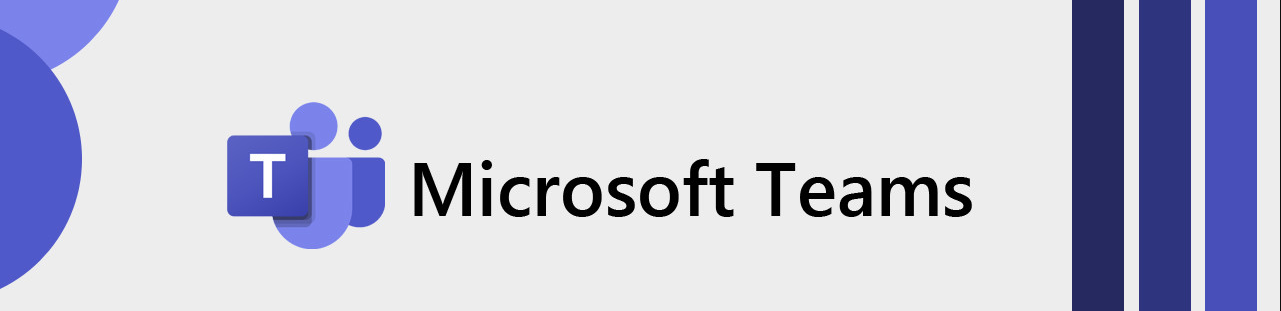
Microsoft Teams – это то программное обеспечение, которое одинаково удобно использовать как через веб-интерфейс, так и установив на свой ПК десктопное приложение или на телефон – мобильную версию.
Обратите внимание: В данной статье пойдёт речь о мобильной версии MS Teams для Android. Мобильная версия позволяет зарегистрировать учётную запись в программе как для семейного использования, так и для корпоративного в пределах базовой версии.
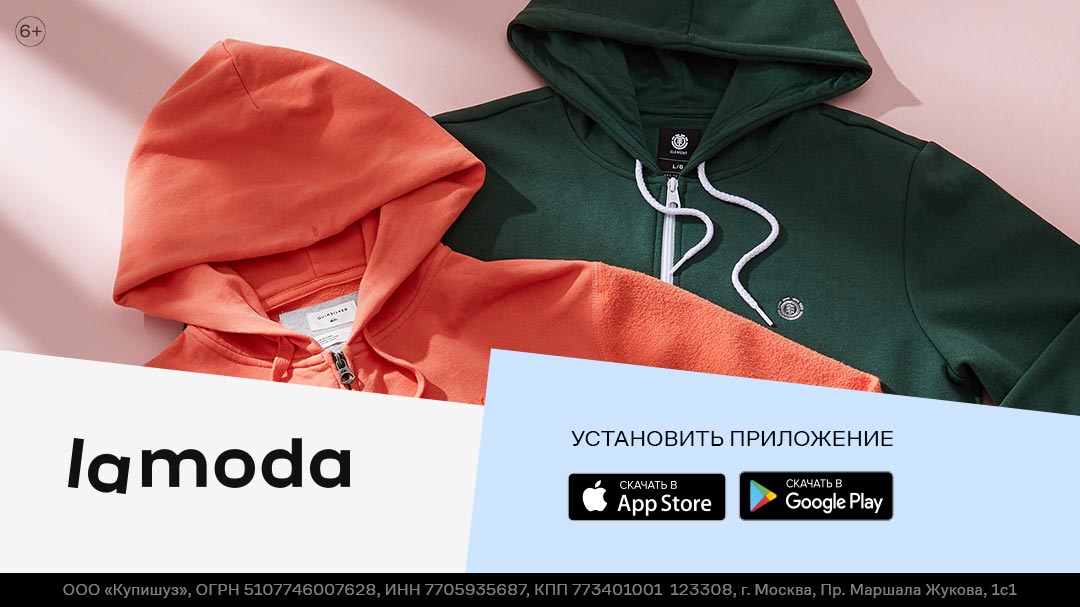
Загрузка мобильного приложения MS Teams
Спешу обрадовать пользователей: скачать приложение microsoft teams на свой телефон, компьютер либо пользоваться через веб-браузер можно совершенно бесплатно. Но это касается базовой версии приложения, ресурсов которой вполне хватает для работы небольших компаний и ведения небольших проектов. Ссылки на скачивание дистрибутивов можно отыскать:
Скачать Microsoft Teams бесплатно на телефон .apk
Cкачать Microsoft Teams на Android через Google Play
- На официальном сайте программы;
- В магазине программ Play Market;
- На различных сайтах или торрентах.
Учитывая риск заражения устройства вирусом, приложение лучше скачивать из официальных источников. Пожалуй, самый простой способ – это загрузка c нашего официального сайта или из Play Market.
Магазин Google Play
В поисковике приложения необходимо задать имя программы (1) и в результатах поиска кликнуть на «Установить» (2). После установки программы на экране телефона появится ярлычок запуска MS Teams (3):
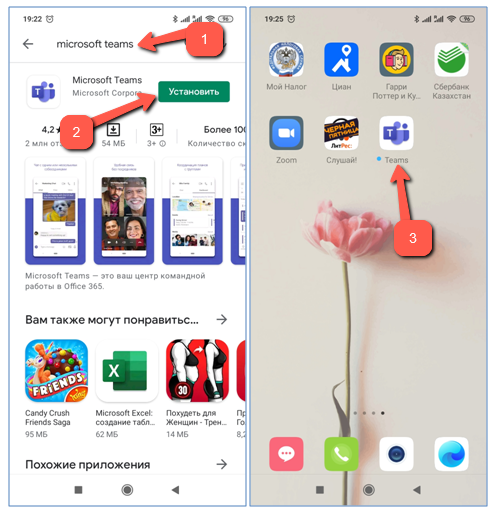
Теперь, когда вопрос, как скачать приложение, остался позади, необходимо запустить программу. Зарегистрированным в MS Teams пользователям авторизоваться в ней с помощью данных учётной записи Microsoft (1). Тем, у кого до сих пор не было регистрации, нужно зарегистрироваться.
Регистрация в мобильном приложении Майкрософт Тимс
Если у пользователя отсутствует учётная запись, то создать её можно попутно с регистрацией в MS Teams. Для регистрации необходимо нажать на «Бесплатная регистрация» (2). Далее необходимо выбрать, для каких целей будет использоваться программа. К примеру, зарегистрируем личную учётную запись в MS Teams (3):
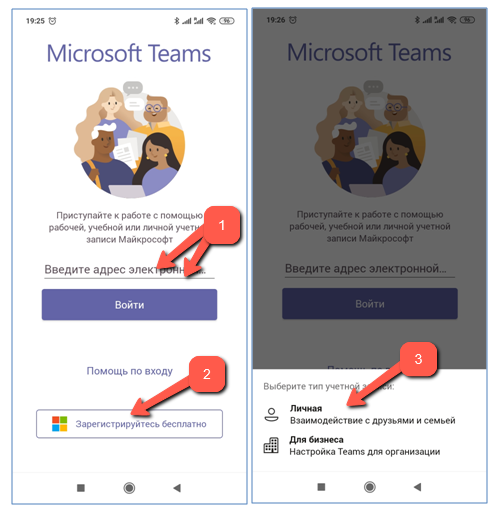
Как уже было сказано выше, создавая учётная запись должна быть привязана к учёной записи, а значит, к мобильному телефону пользователя. Если учётная запись в программе у пользователя есть, то программа об этом сообщит, нужно будет привязать свой новый аккаунт в MS Teams к действующей учётной записи. Это делается путём авторизации в программе.
-
- Если учётной записи у пользователя нет, то на следующем шаге регистрации ему необходимо указать свой номер мобильного телефона (1), затем нажать на «Далее» (2). После этого нужно придумать пароль для входа утилиту (3). Для верности лучше отобразить пароль, поставив «галочку» (4), затем нажать на «Далее» (5):
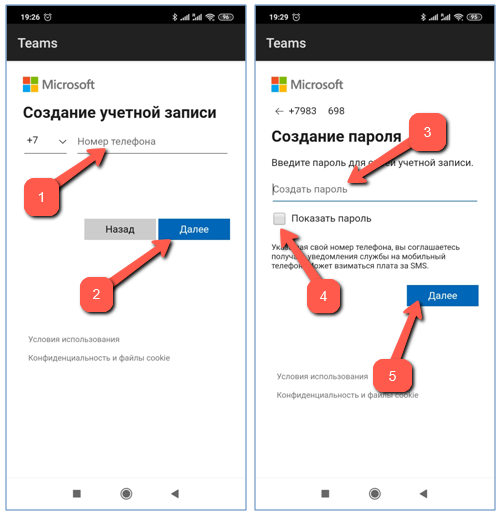
- После этого программа попросит указать свои имя и фамилию (1), нажать на «Далее» (2), затем выбрать страну проживания, дату, месяц и год рождения (3) и снова нажать на «Далее» (4):
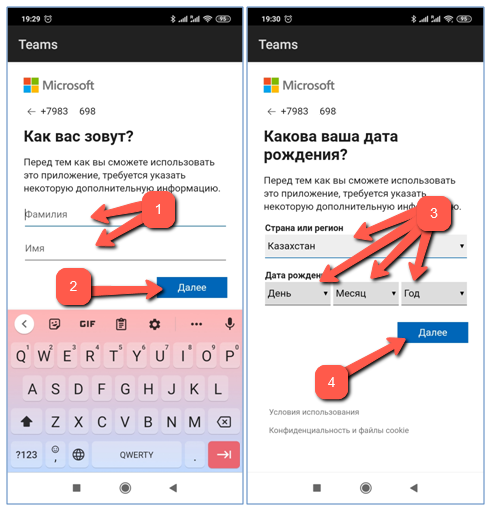
- Затем на номер телефона, указанный на начальном этапе регистрации придёт СМС с кодом, который нужно ввести в поле (1), затем нажать на «Далее» (2), а на следующем экране необходимо нажать на «Продолжить» (3):

- Если учётной записи у пользователя нет, то на следующем шаге регистрации ему необходимо указать свой номер мобильного телефона (1), затем нажать на «Далее» (2). После этого нужно придумать пароль для входа утилиту (3). Для верности лучше отобразить пароль, поставив «галочку» (4), затем нажать на «Далее» (5):
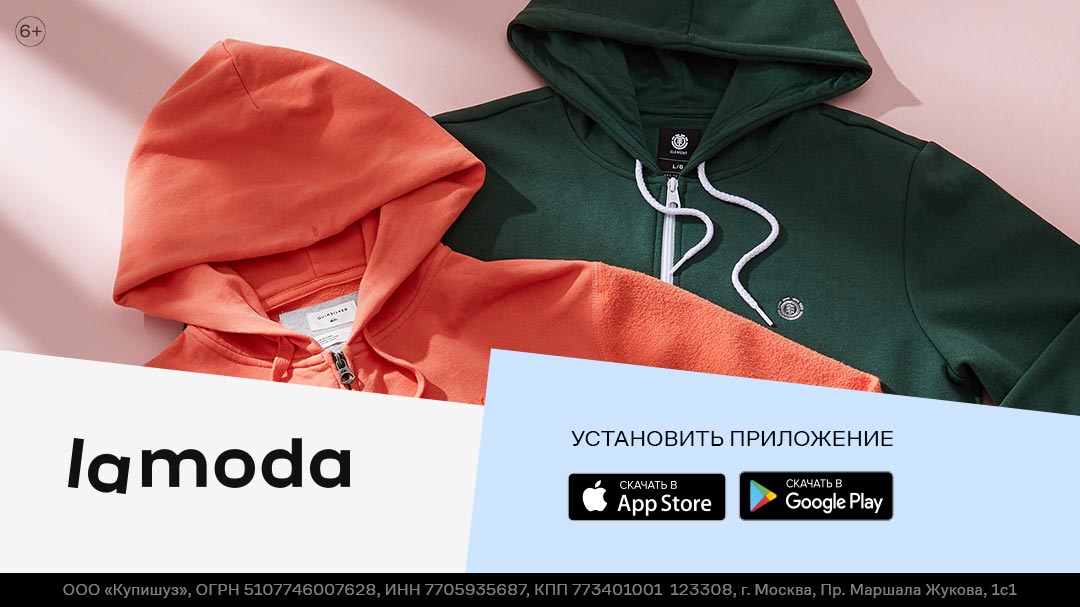
- После смены картинки MS Teams предложит синхронизировать контакты. Для этого нужно убедиться, что стоит «галочка» (1), и нажать на «Продолжить» (2). Следующий шаг – дать разрешение приложению к адресной книге телефона. Необходимо нажать на «Разрешить» (3):
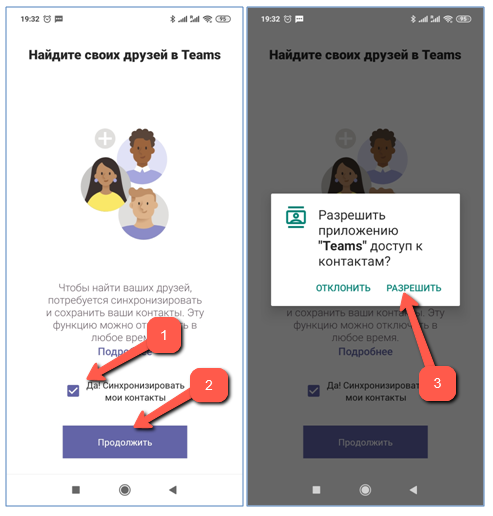
Ура, учётная запись создана! Правда, пользователь спохватился, что забыл добавить свою аватарку в профиль при регистрации. Для того, чтобы это исправить, нужно вызвать меню (1), затем перейти в профиль пользователя (2):
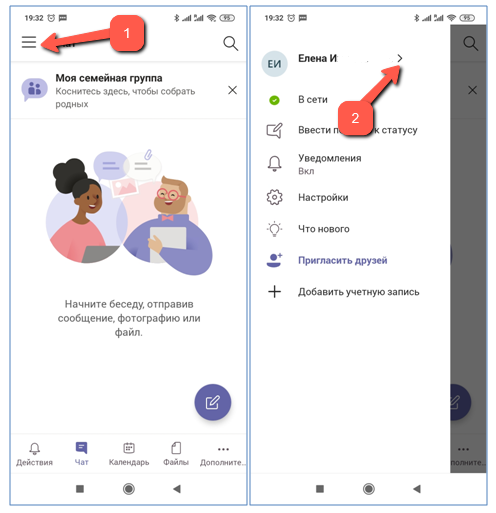
Настройки профиля
На странице профиля необходимо нажать на «Изменить фотографию» (1) и в предложенном меню выбрать один из вариантов добавления фотографии (2). К примеру, это фотобиблиотека.
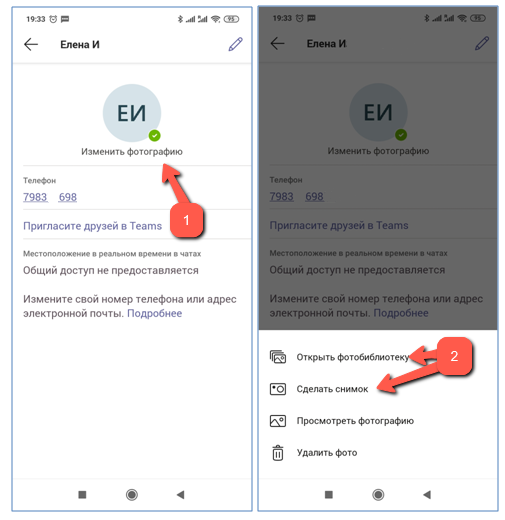
И снова MS Teams попросит разрешения, на этот раз уже к коллекции мультимедиа, нужно нажать на «Разрешить» (1). Затем из галереи выбрать нужное изображение (2):
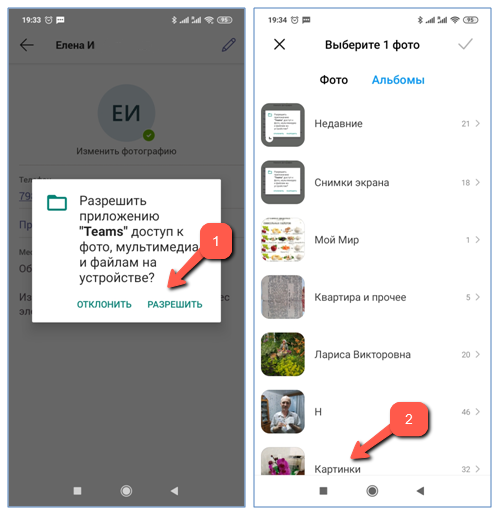
После чего профиль пользователя уже транслирует на весь мир аватарку:
Вывод: почему стоит скачать Майкрософт Тимс на Андроид?
Microsoft Teams Android – очень удобная версия программы, работать с которой очень приятно и интуитивно понятно. Пожалуй, в пандемическое время это один из самых любимых инструментов удалённых сотрудников компании, друзей и членов семьи. Говоря именно о мобильной версии приложения, хочется заметить, что программа в таком варианте всё-таки более подходит для использования в личных целях – как мессенджер или инструмент для видеосвязи. Данные функции востребованы и членами корпоративных команд – как карманный вариант быстрой связи с коллегами.
Для серьёзной работы над проектом и доступу к программам Office 365 лучше подойдёт десктопное приложение. Такая работа требует присутствие человека возле компьютера и не делается на ходу. В общем, Ms Teams – универсальный инструмент для широкого круга пользователей. ms teams скачать на андроид бесплатно можно на нашем сайте.
